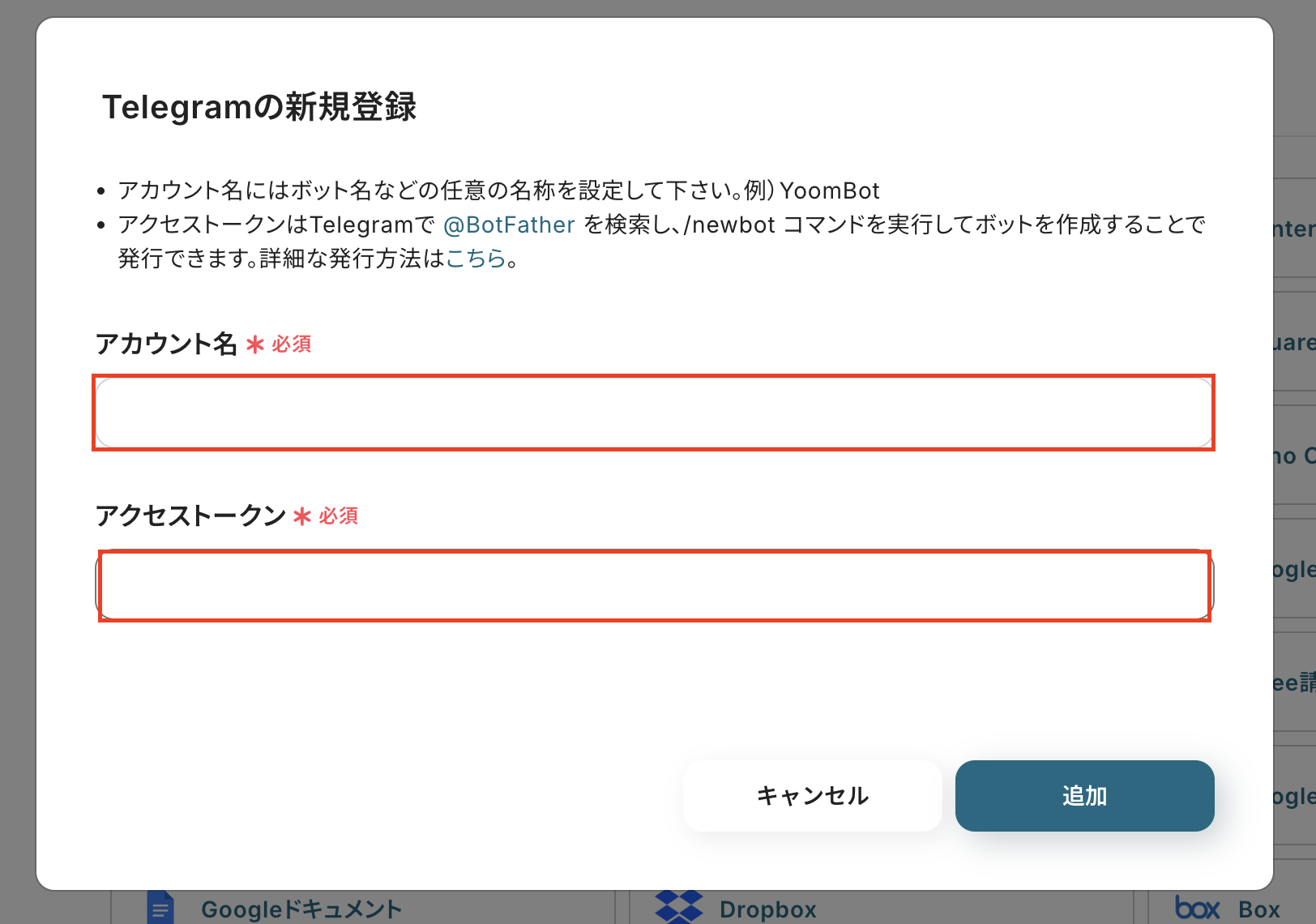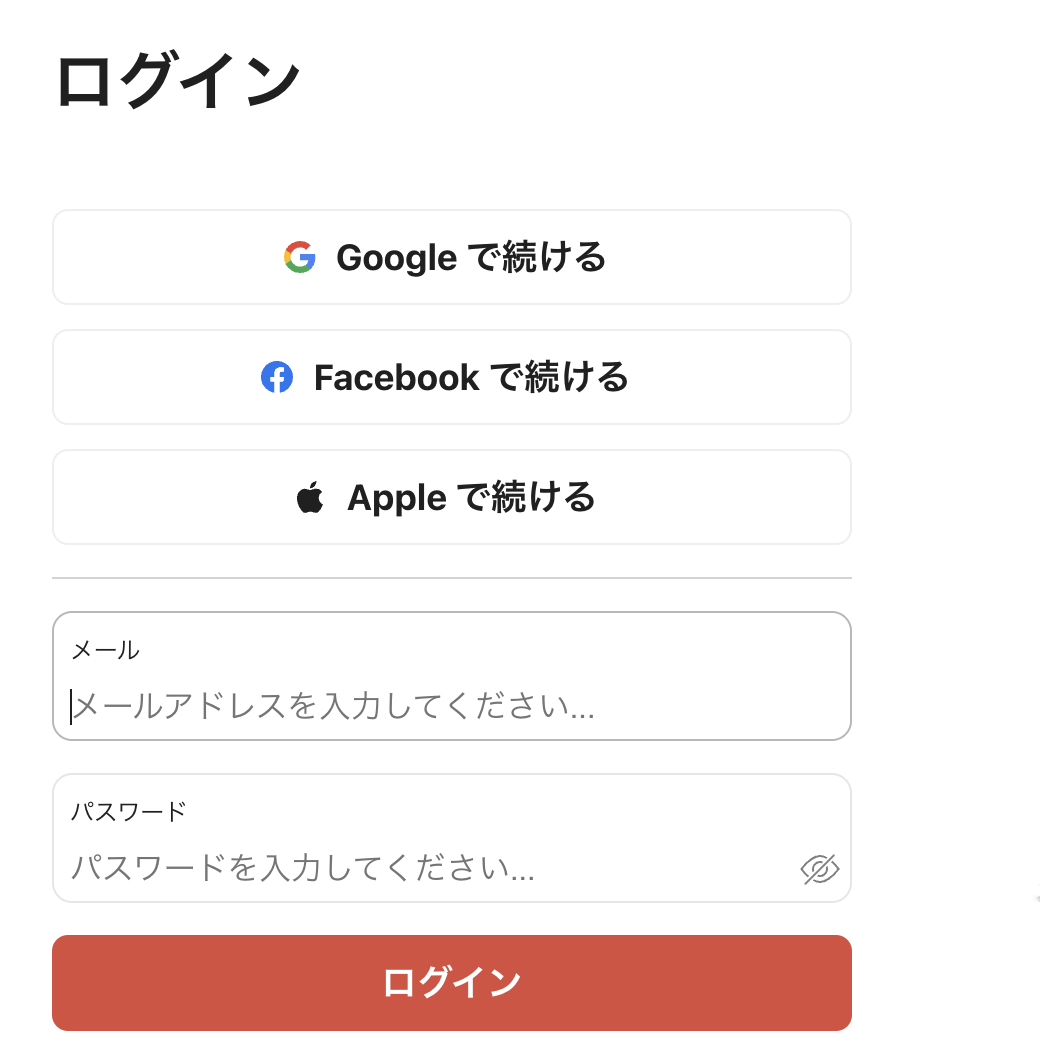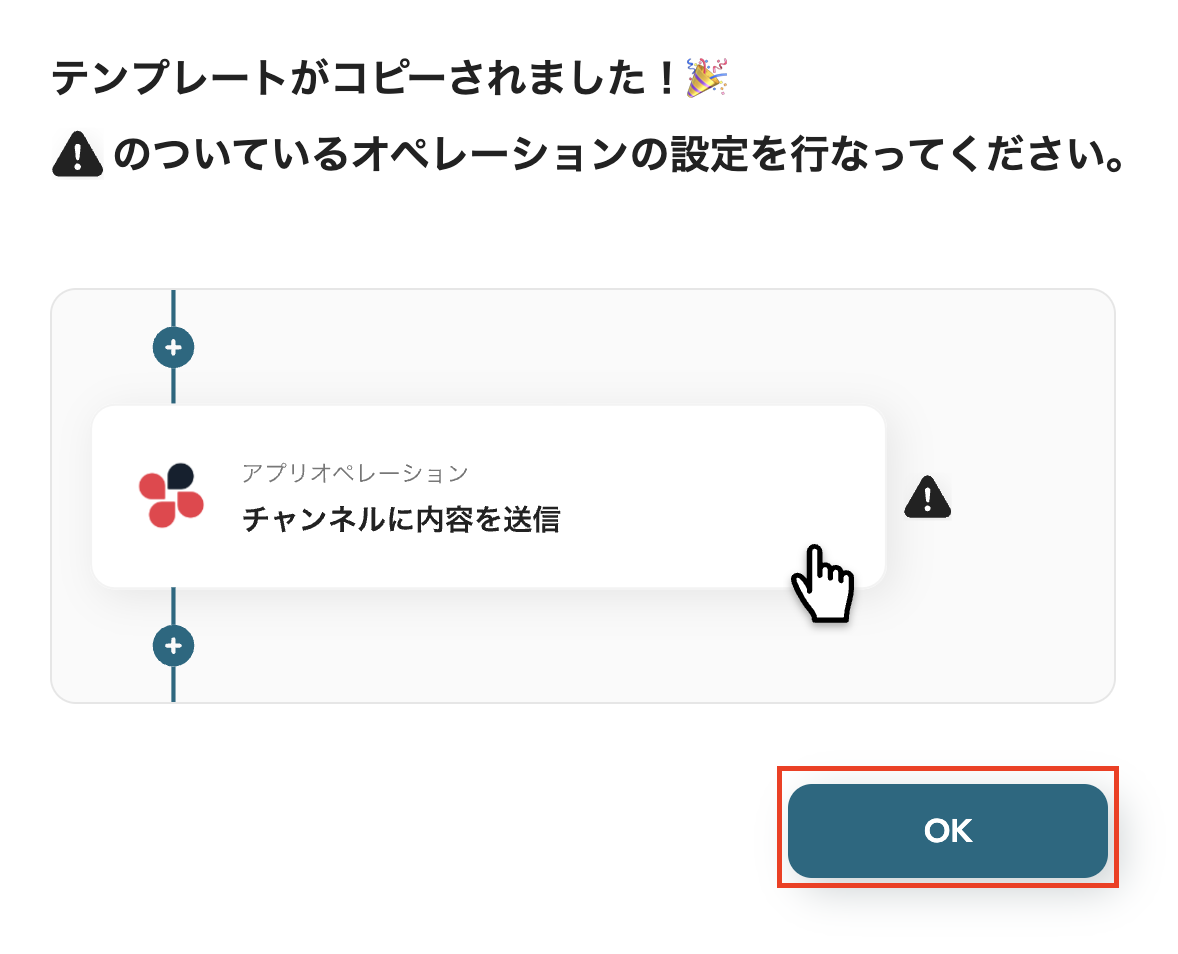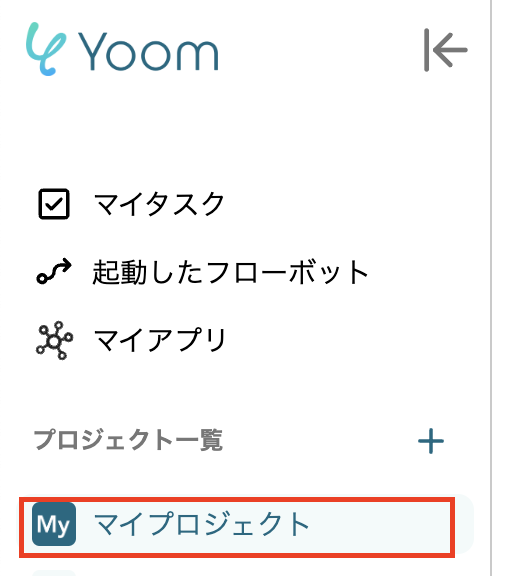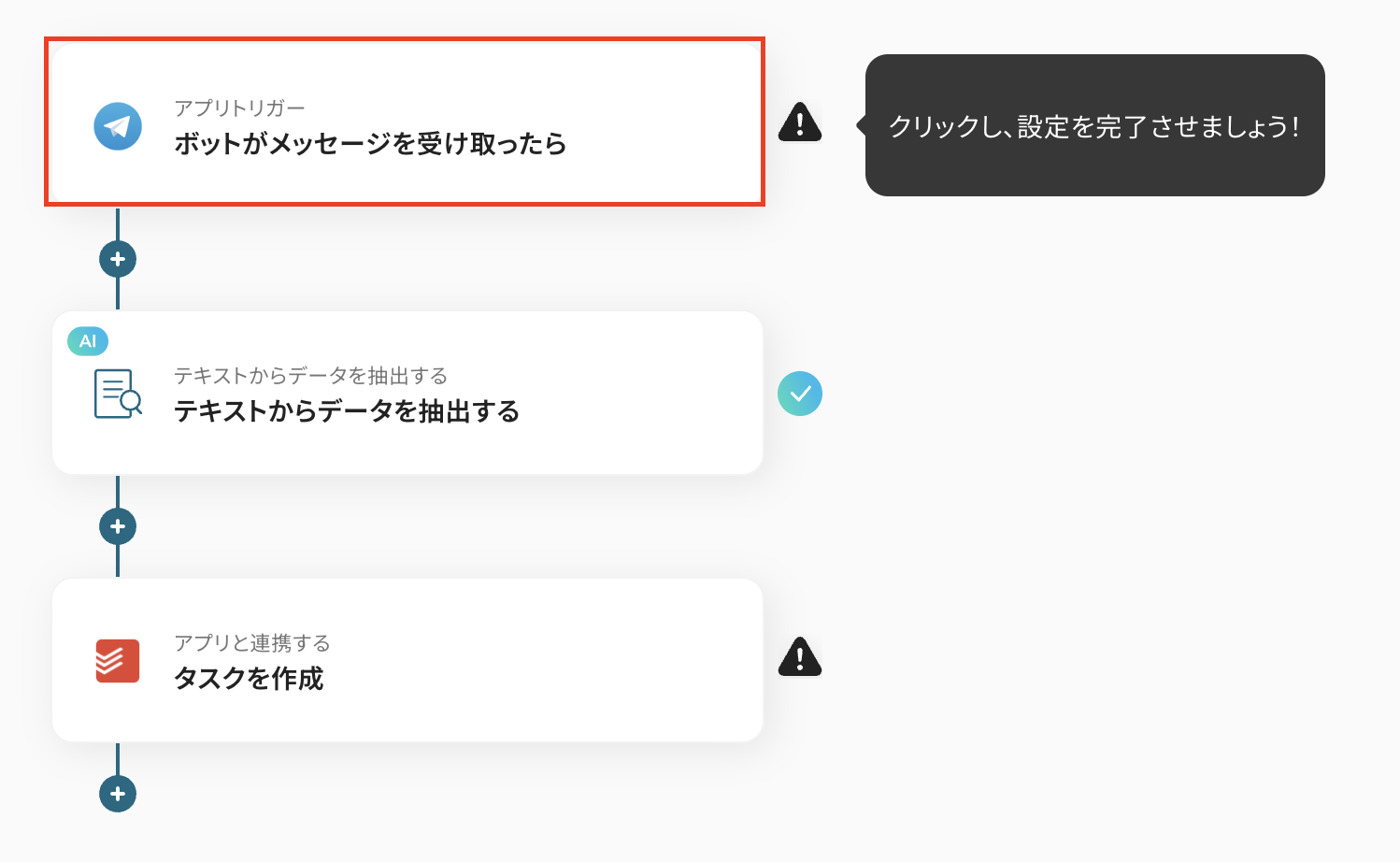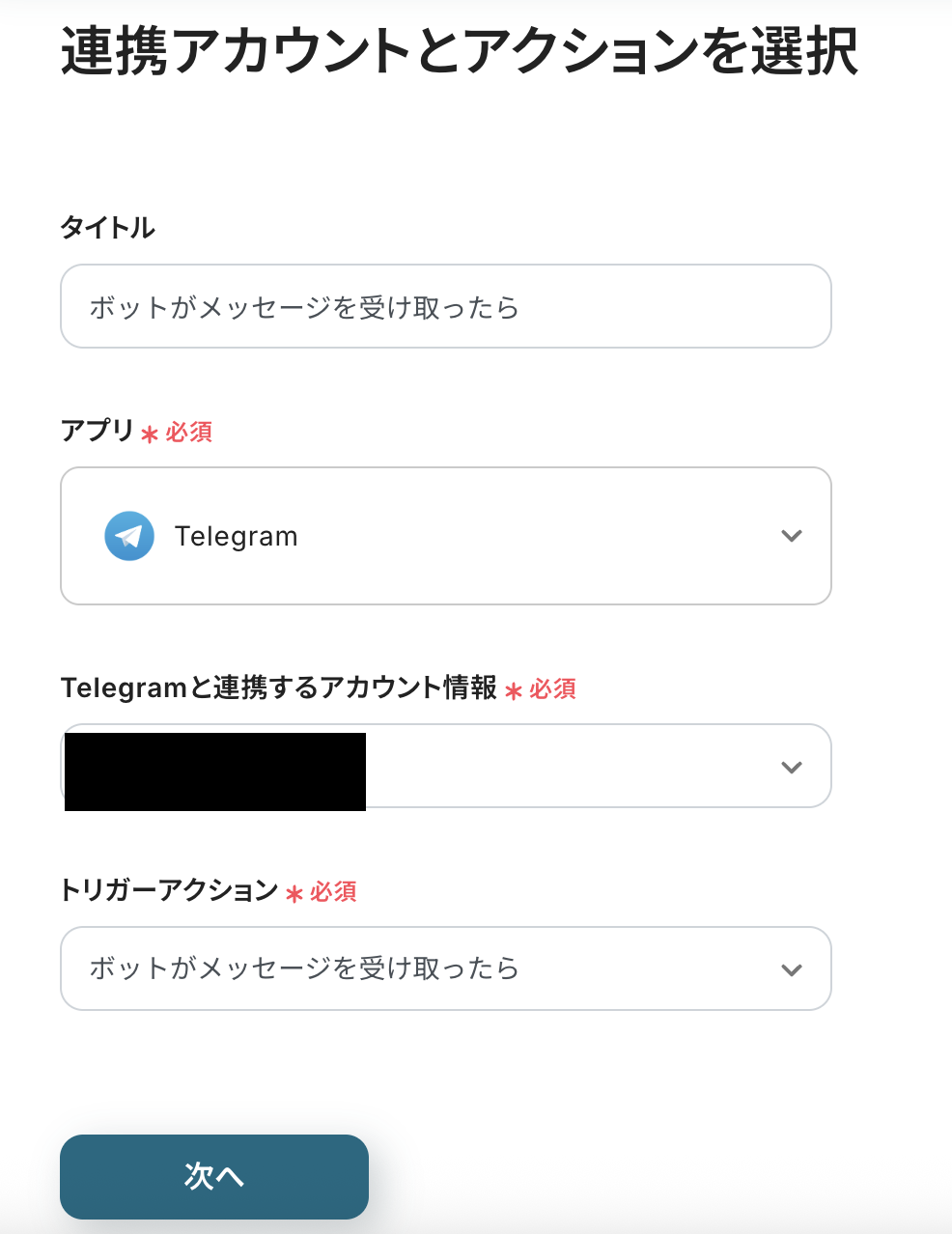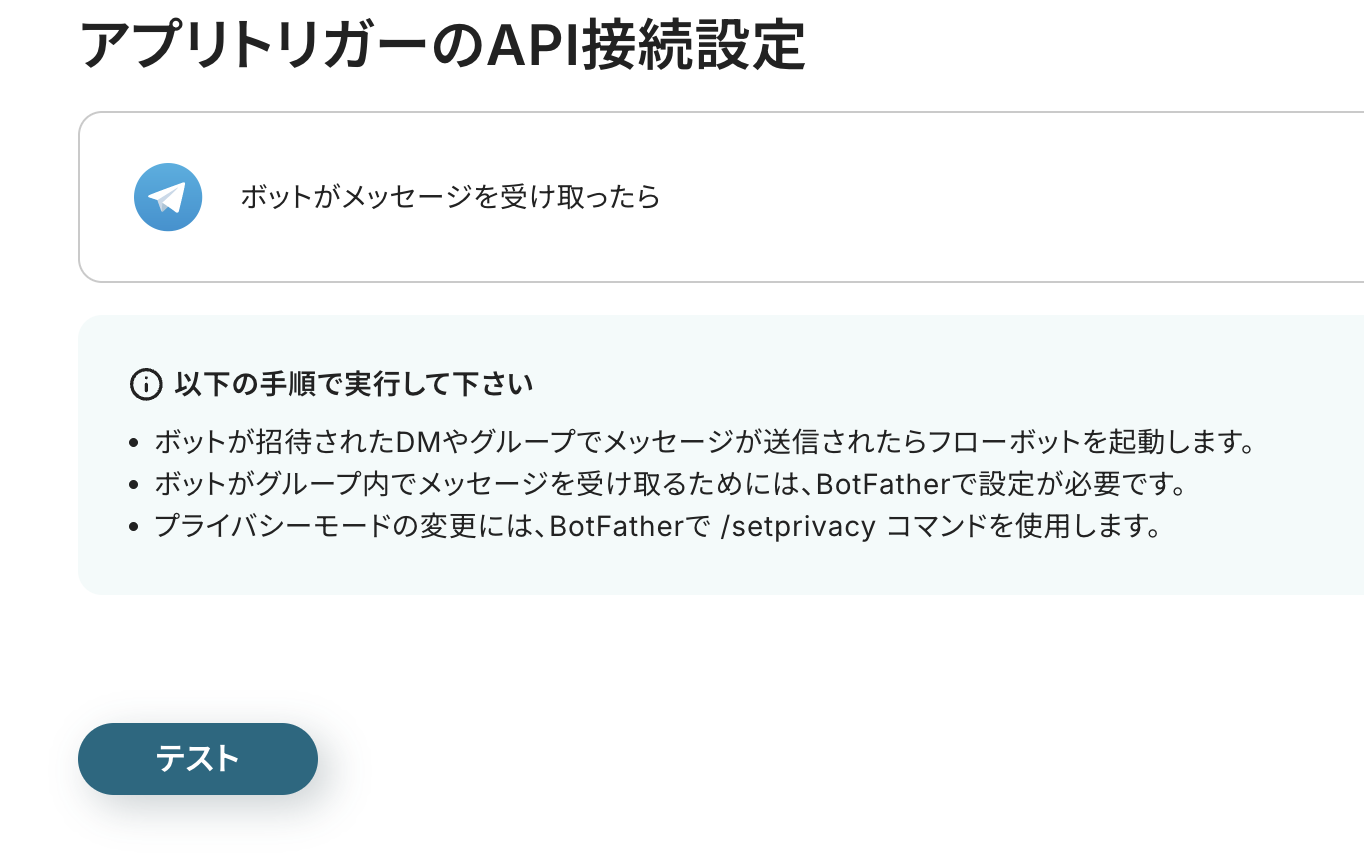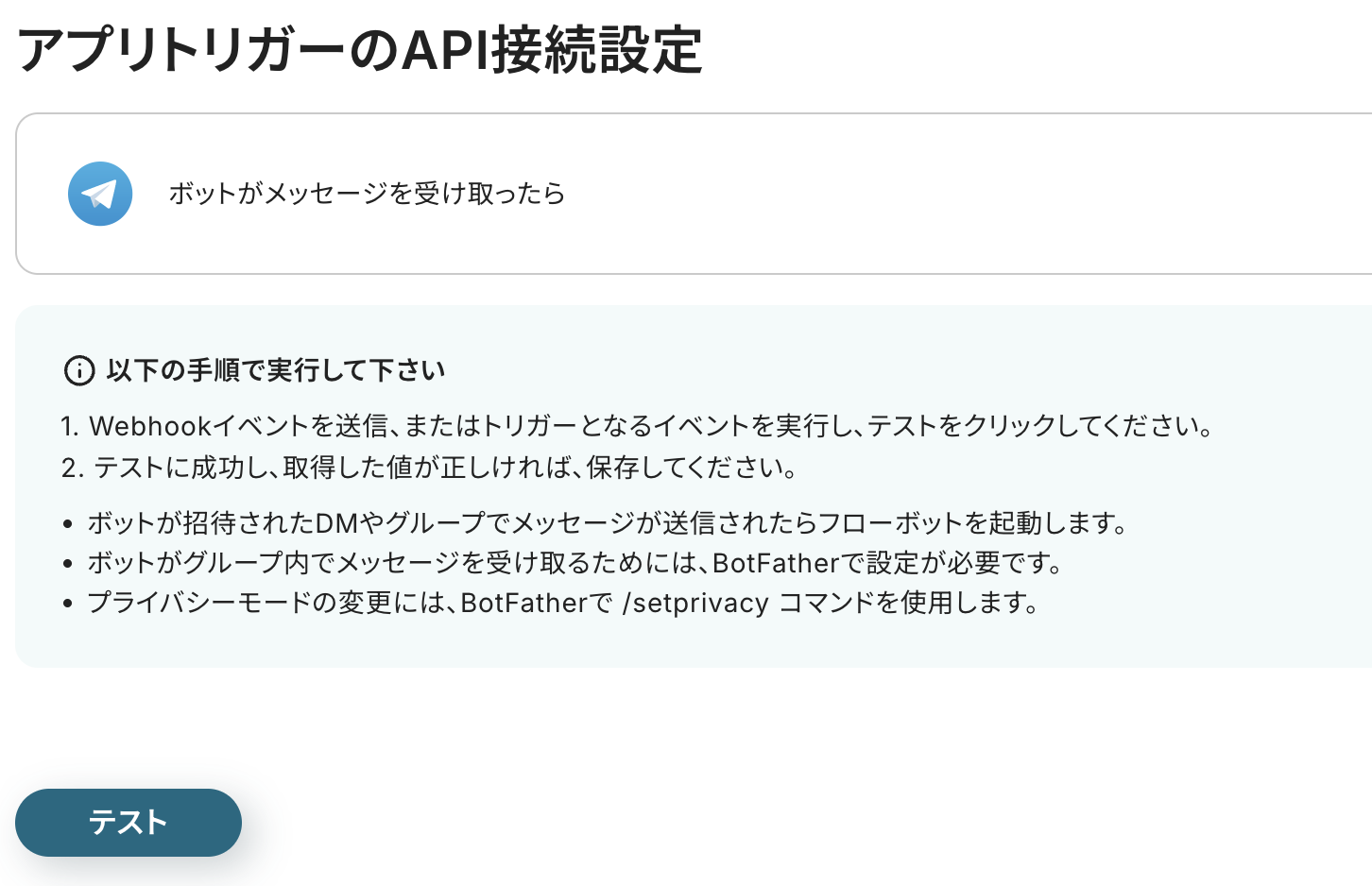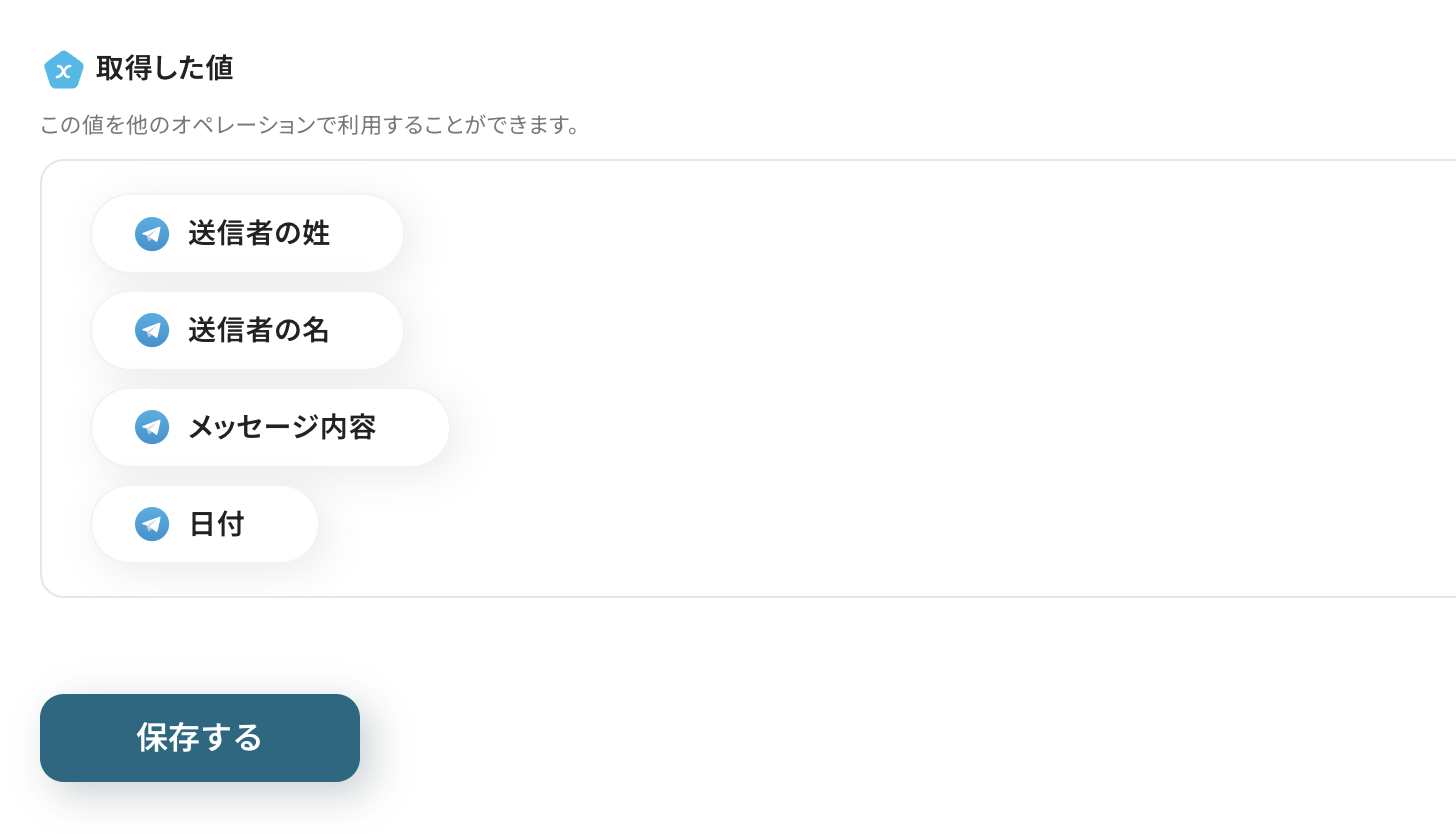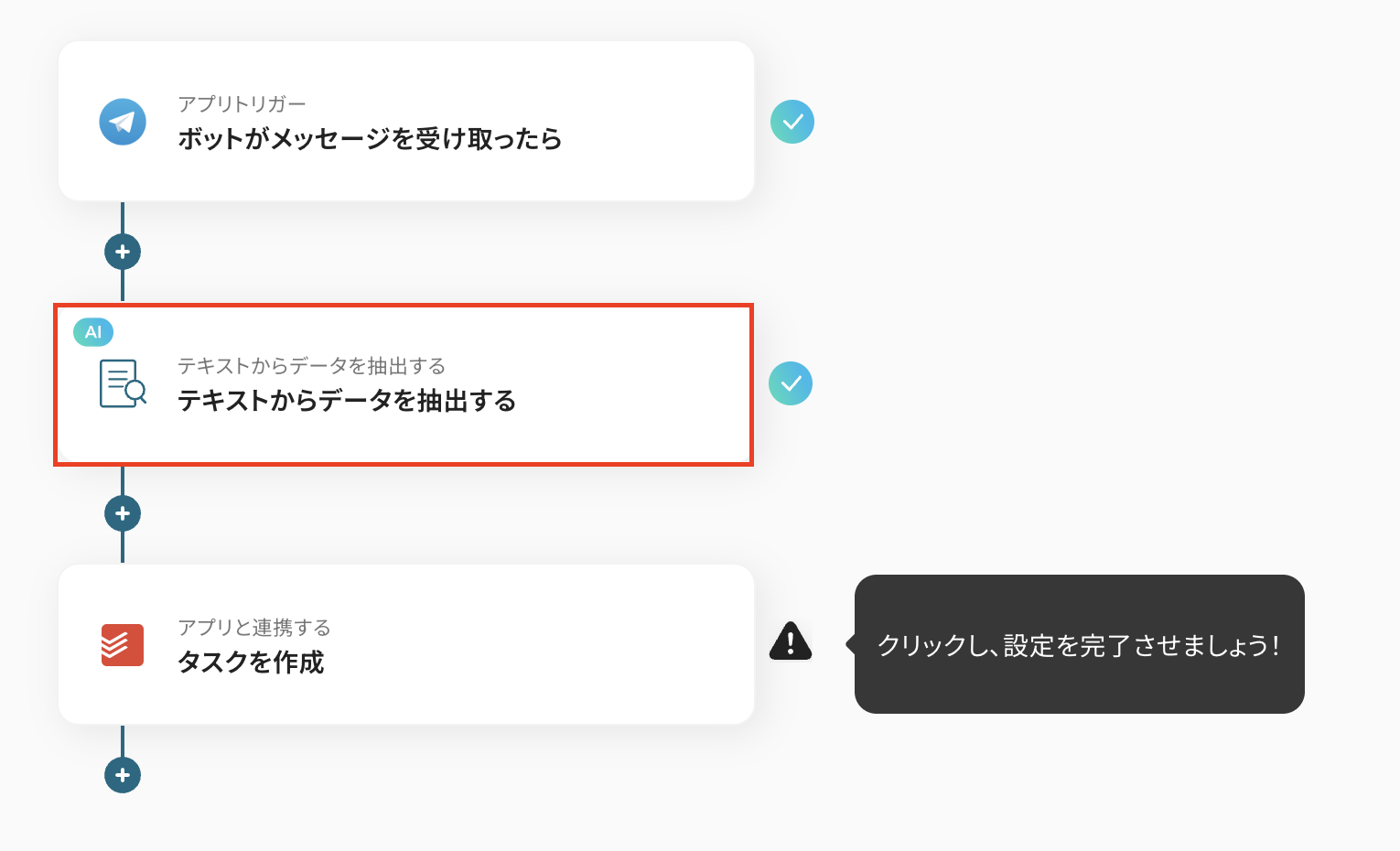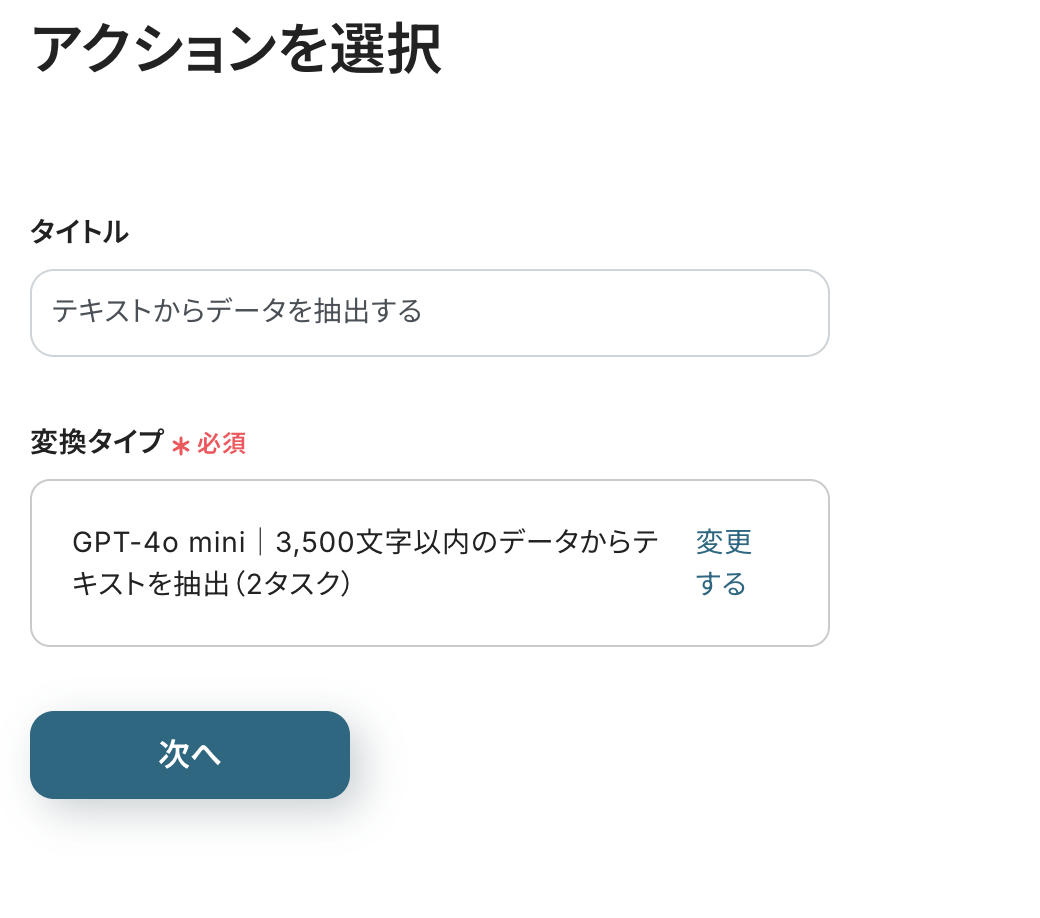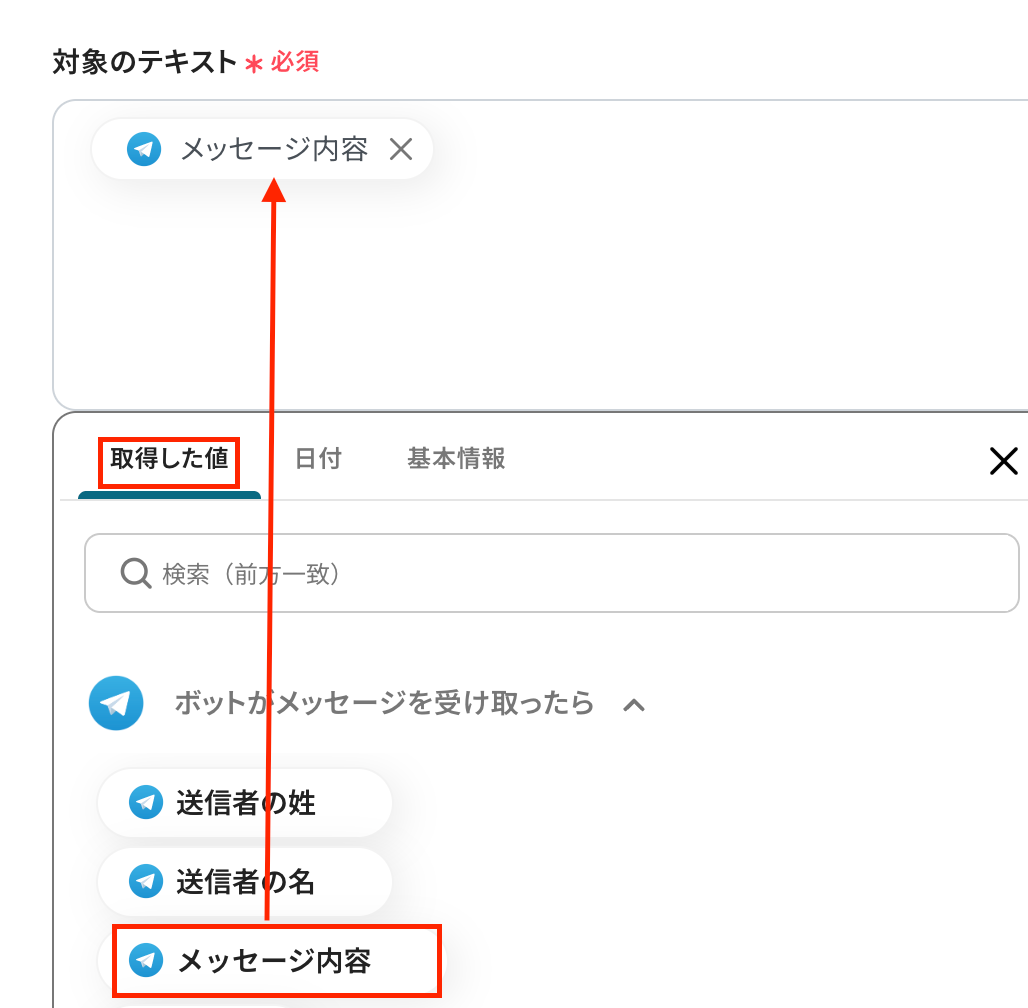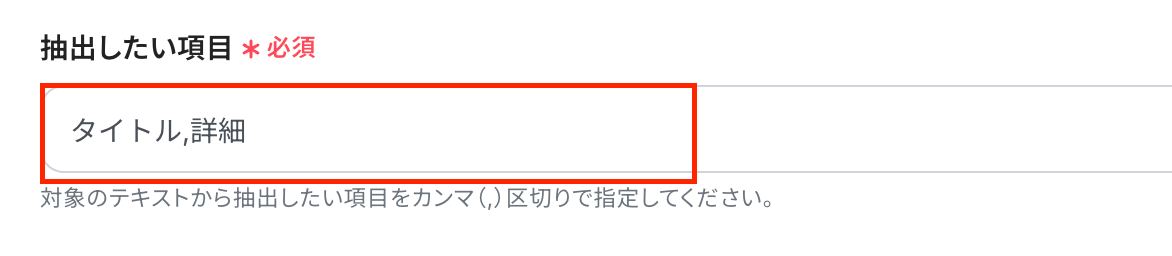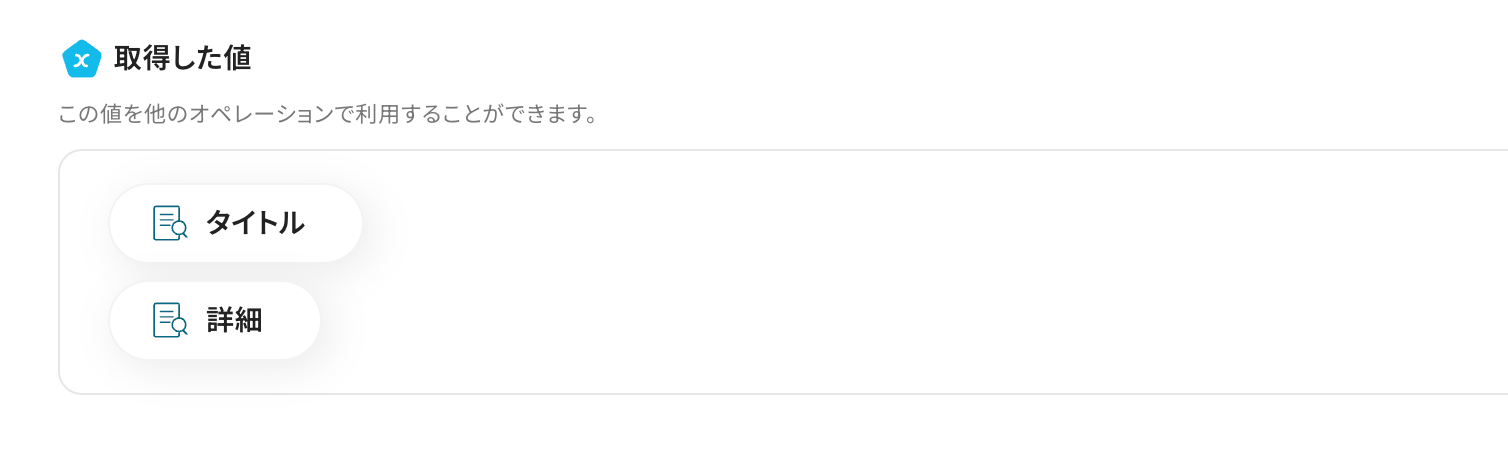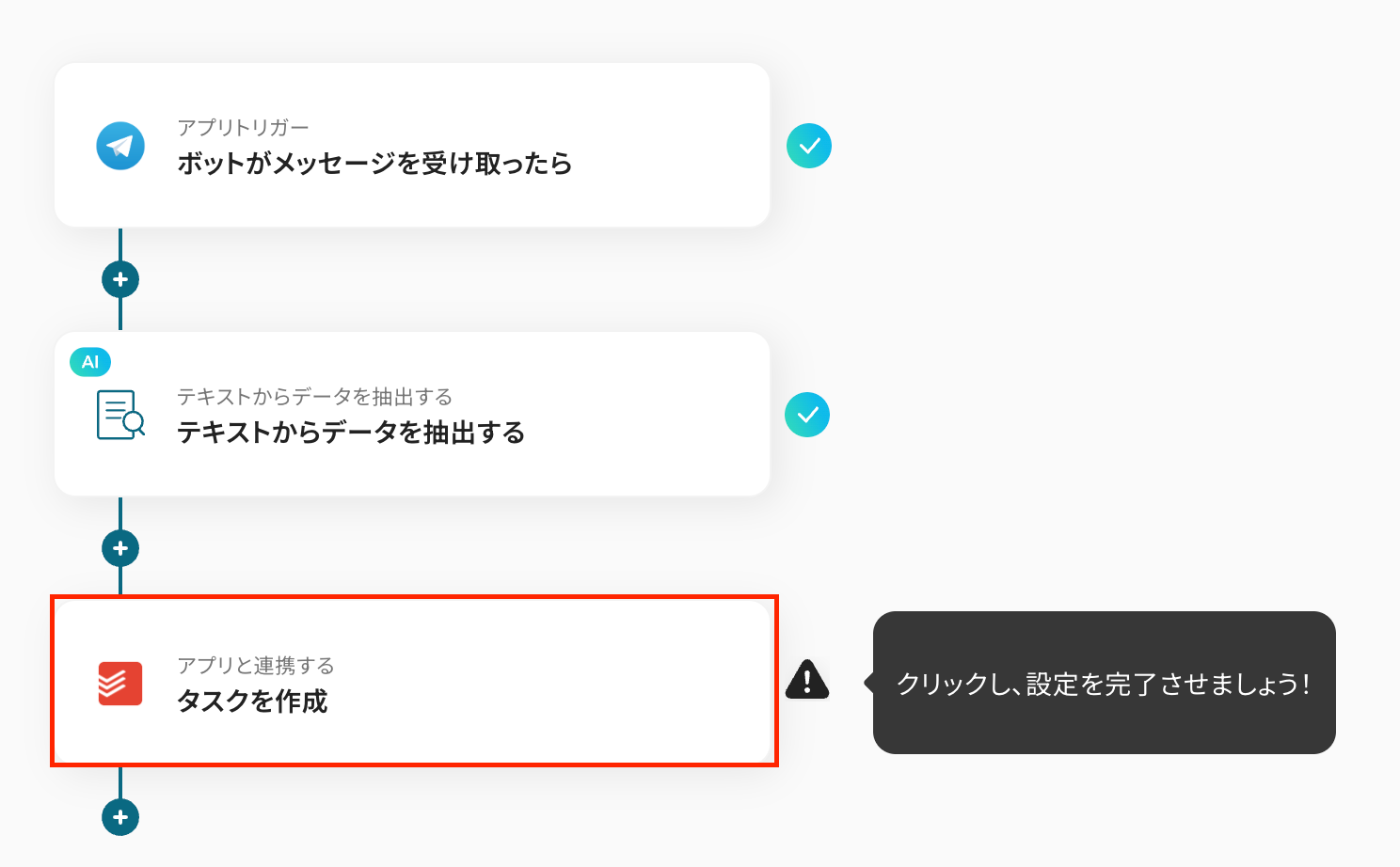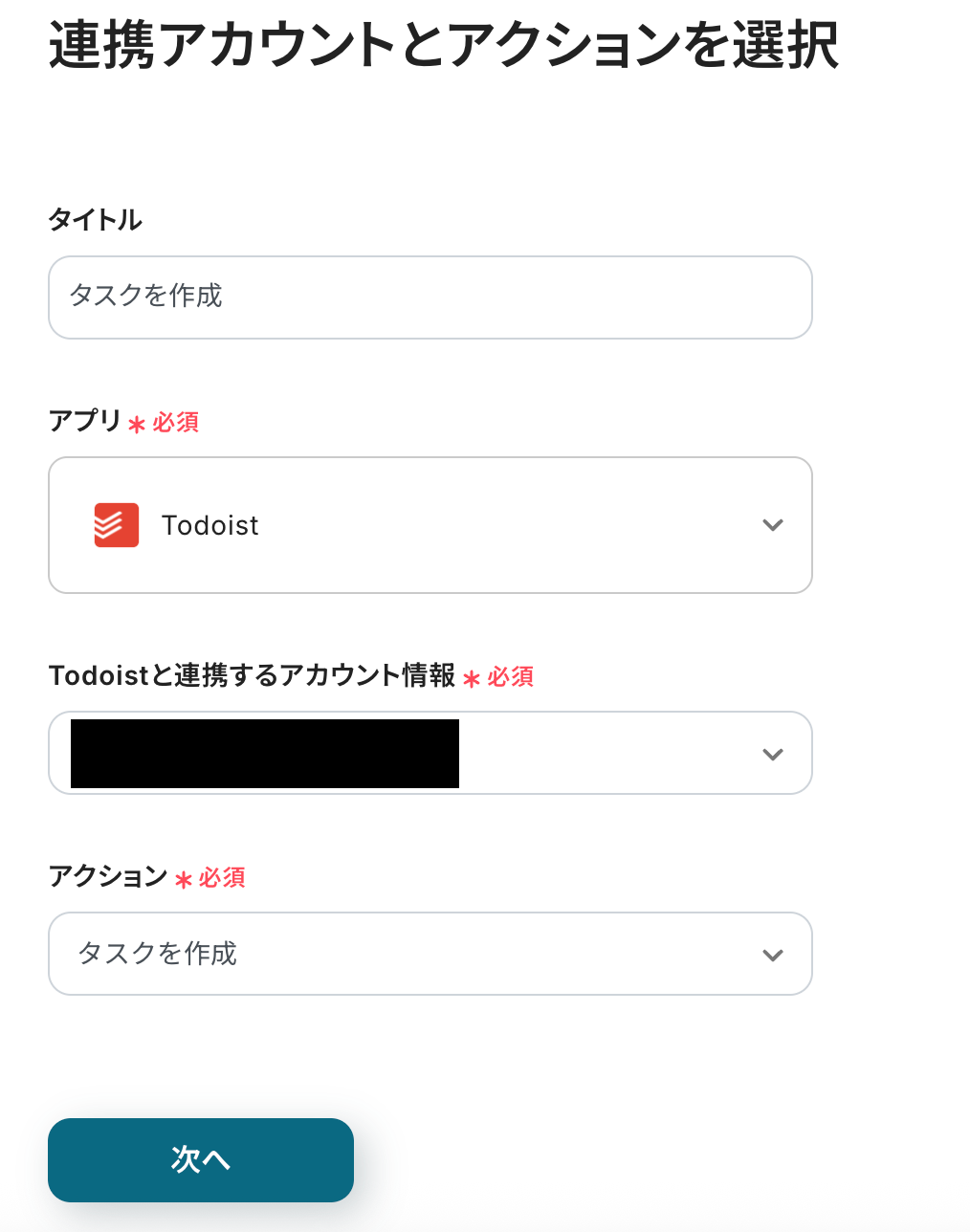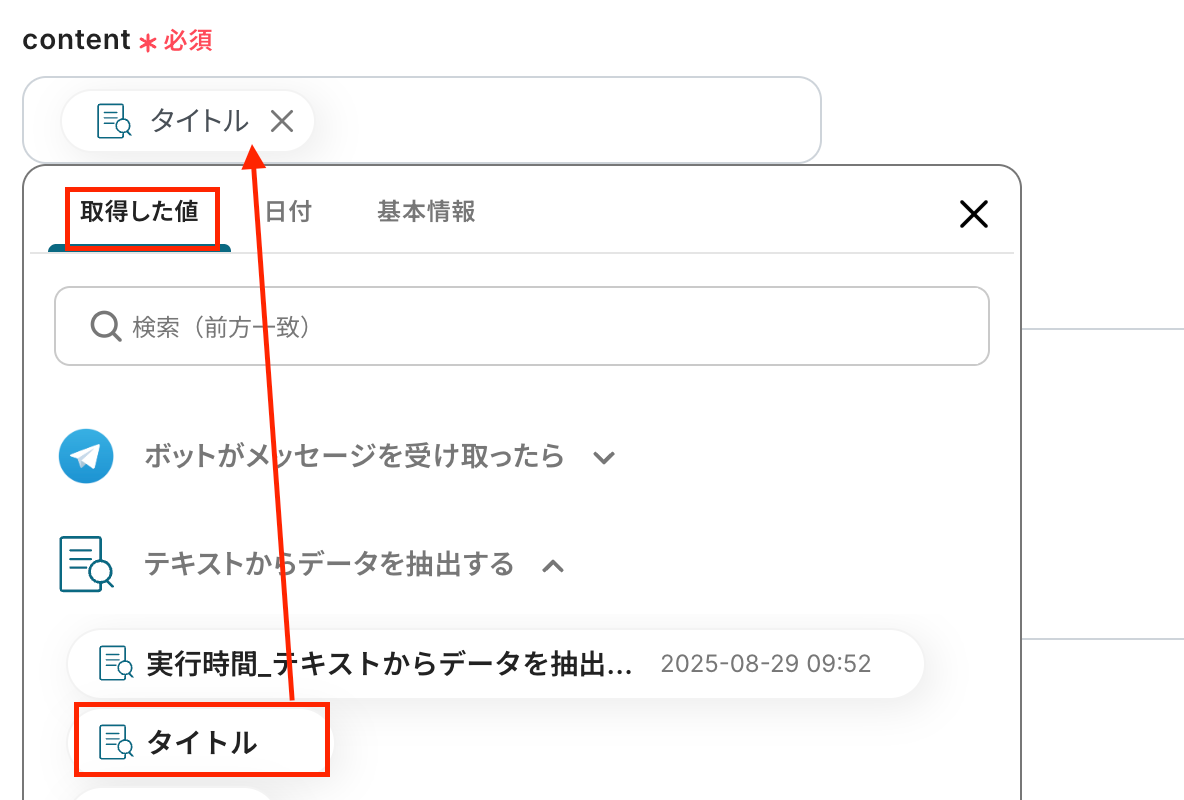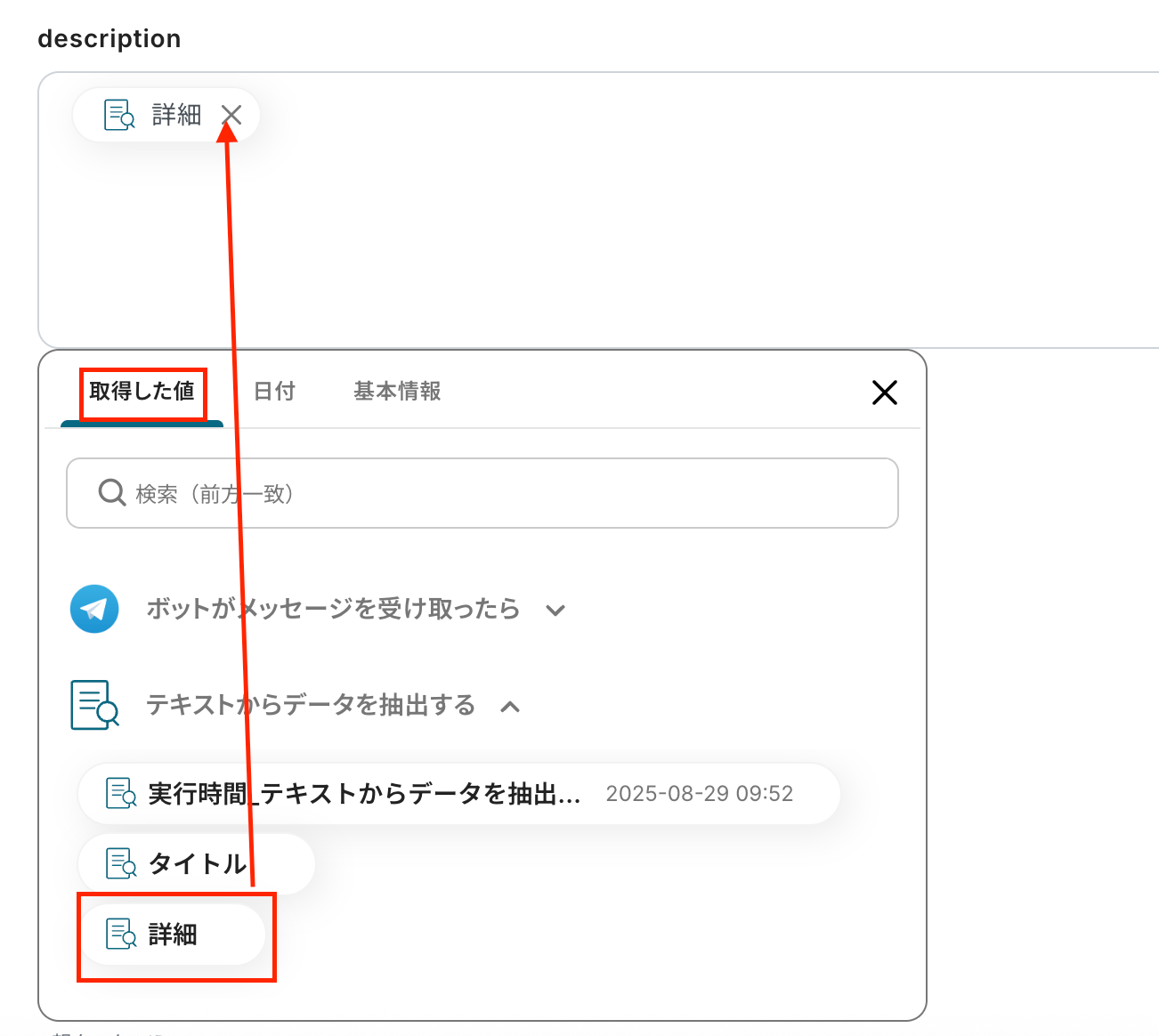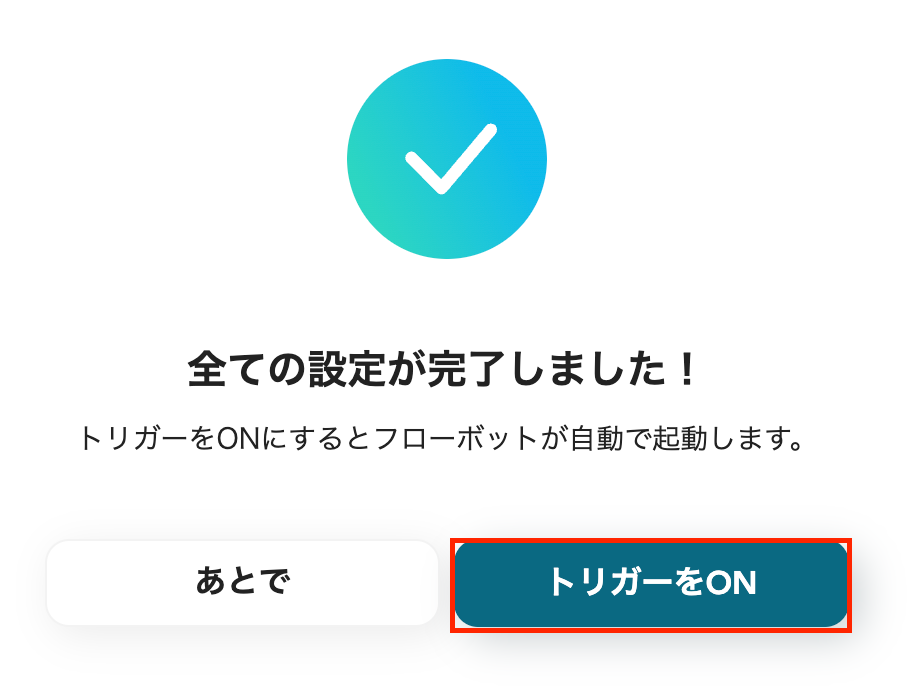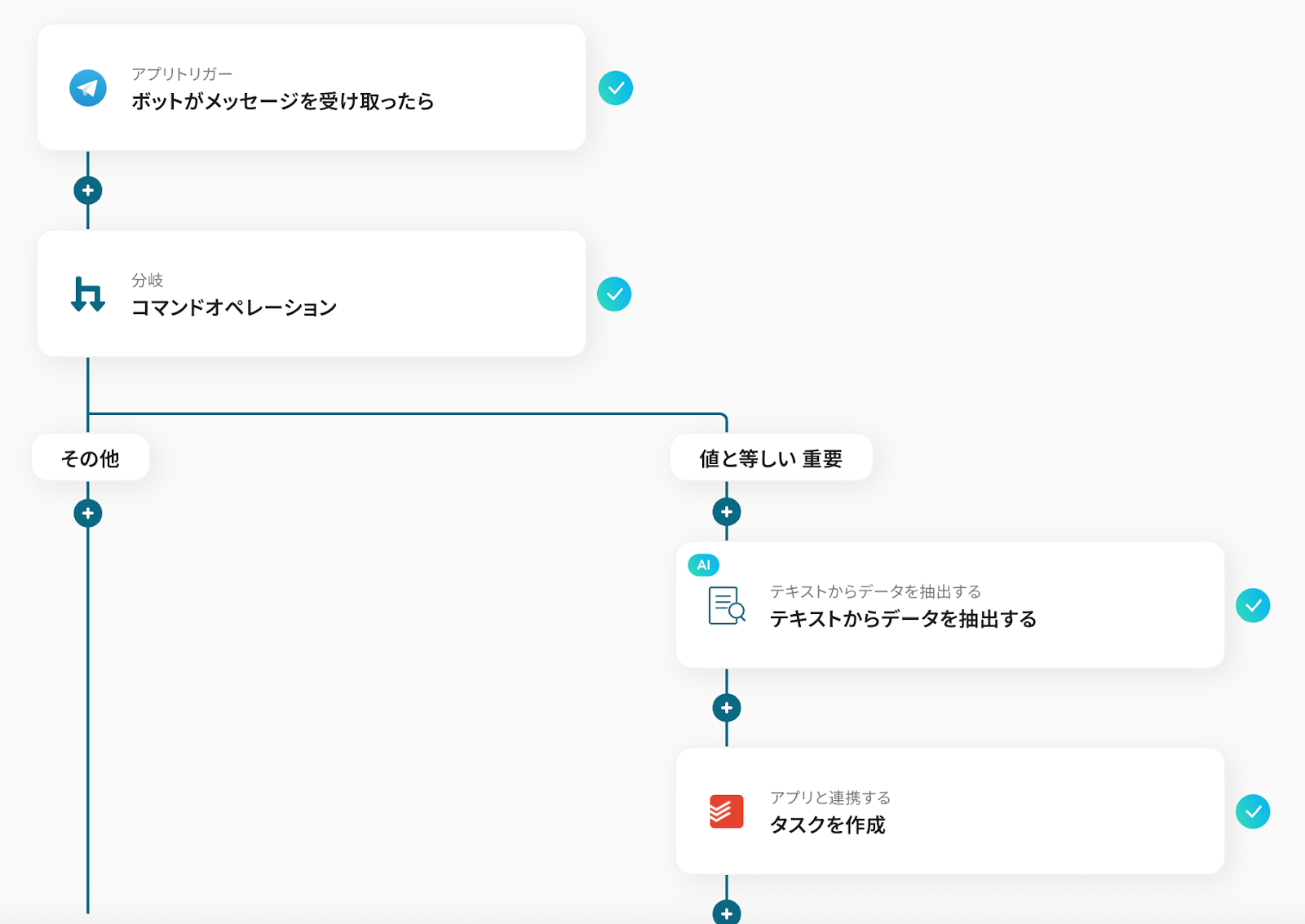Telegramで投稿があったら、Todoistにタスクを追加する
試してみる
■概要
Telegramのチャンネルで共有された重要な依頼や情報を、後からTodoistに手作業で登録するのは手間がかかり、タスクの登録漏れに繋がりませんか。このワークフローは、そうした課題を解決するために設計されました。TelegramとTodoistを連携させることで、特定のメッセージ投稿をきっかけに、Todoistへ自動でタスクを作成します。これにより、タスク管理の抜け漏れを防ぎ、業務の効率化を実現します。
■このテンプレートをおすすめする方
・Telegramでの連絡を基にTodoistでタスク管理をしており、登録作業を自動化したい方
・チームで利用するTelegramの重要事項を、漏れなく個人のタスクとして管理したい方
・TelegramとTodoistを連携させ、手作業によるタスクの登録漏れや遅延を防ぎたい方
■注意事項
・TelegramとTodoistのそれぞれとYoomを連携してください。
「Telegramで受け取った重要な連絡を、忘れないようにTodoistにタスク登録したい」
「チャンネルの投稿内容を手作業でTodoistに転記するのが面倒で、つい後回しにしてしまう…」
このように、TelegramとTodoistを連携させる際の手作業に、非効率さや煩わしさを感じていませんか?
もし、Telegramの投稿をきっかけに、自動でTodoistへタスクを追加する仕組みがあれば、タスク登録のし忘れや転記ミスといった課題から解放されそうです。
より重要度の高い業務に集中できる貴重な時間を生み出すことができます。
今回ご紹介する方法は、プログラミングなどの専門知識を必要としないノーコードで簡単に設定できるため、ぜひこの機会に自動化を導入して、日々のタスク管理をもっとスマートにしましょう!
とにかく早く試したい方へ
YoomにはTelegramとTodoistを連携するためのテンプレートが用意されているので、今すぐ試したい方は以下よりバナーをクリックしてスタートしましょう!
Telegramで投稿があったら、Todoistにタスクを追加する
試してみる
■概要
Telegramのチャンネルで共有された重要な依頼や情報を、後からTodoistに手作業で登録するのは手間がかかり、タスクの登録漏れに繋がりませんか。このワークフローは、そうした課題を解決するために設計されました。TelegramとTodoistを連携させることで、特定のメッセージ投稿をきっかけに、Todoistへ自動でタスクを作成します。これにより、タスク管理の抜け漏れを防ぎ、業務の効率化を実現します。
■このテンプレートをおすすめする方
・Telegramでの連絡を基にTodoistでタスク管理をしており、登録作業を自動化したい方
・チームで利用するTelegramの重要事項を、漏れなく個人のタスクとして管理したい方
・TelegramとTodoistを連携させ、手作業によるタスクの登録漏れや遅延を防ぎたい方
■注意事項
・TelegramとTodoistのそれぞれとYoomを連携してください。
TelegramとTodoist を連携してできること
TelegramとTodoistのAPIを連携させると、これまで手作業で行っていたアプリケーション間の情報共有を自動化できます。
これにより、タスク登録の抜け漏れを防ぎ、素早い情報共有を実現できるため、業務の正確性とスピードの向上が期待できます。
ここでは具体的な自動化の例をいくつかご紹介しますので、気になる内容があれば、ぜひクリックしてみてください!
Telegramで投稿があったら、Todoistにタスクを追加する
Telegramの特定のチャンネルやグループに新しい投稿があった際に、その内容を自動でTodoistにタスクとして追加します。
この仕組みにより、手動でタスクを登録する手間や、タスク化のし忘れを防ぐことができ、重要な情報や依頼事項を確実に対応できます。
Telegramで投稿があったら、Todoistにタスクを追加する
試してみる
■概要
Telegramのチャンネルで共有された重要な依頼や情報を、後からTodoistに手作業で登録するのは手間がかかり、タスクの登録漏れに繋がりませんか。このワークフローは、そうした課題を解決するために設計されました。TelegramとTodoistを連携させることで、特定のメッセージ投稿をきっかけに、Todoistへ自動でタスクを作成します。これにより、タスク管理の抜け漏れを防ぎ、業務の効率化を実現します。
■このテンプレートをおすすめする方
・Telegramでの連絡を基にTodoistでタスク管理をしており、登録作業を自動化したい方
・チームで利用するTelegramの重要事項を、漏れなく個人のタスクとして管理したい方
・TelegramとTodoistを連携させ、手作業によるタスクの登録漏れや遅延を防ぎたい方
■注意事項
・TelegramとTodoistのそれぞれとYoomを連携してください。
Telegramで特定条件に合う投稿があったら、Todoistにタスクを追加する
Telegramの投稿内容に「至急」や「依頼」といった特定のキーワードが含まれている場合など、あらかじめ設定した条件に合致する投稿のみをTodoistにタスクとして追加します。
この連携を活用することで、重要な通知だけを効率的に抽出し、対応が必要なタスクだけをTodoistで管理できます。
Telegramで特定条件に合う投稿があったら、Todoistにタスクを追加する
試してみる
■概要
Telegramで得た重要な情報を、Todoistに手動でタスク登録するのは手間がかかり、登録漏れも発生しがちではないでしょうか。特に、複数のチャンネルやグループをチェックしていると、重要な情報を見逃してしまうこともあります。このワークフローを活用すれば、Telegramで特定条件に合う投稿があった際に、Todoistへ自動でタスクを追加できるため、`todoist telegram`間での手作業をなくし、効率的なタスク管理を実現します。
■このテンプレートをおすすめする方
・Telegramでの情報収集とTodoistでのタスク管理をより効率的に連携させたいと考えている方
・Telegramの重要なメッセージを手作業でTodoistに転記しており、手間や入力漏れに課題を感じている方
・チームで利用するTelegramの投稿を、見逃さずにタスクとして管理したいマネージャーの方
■注意事項
・TelegramとTodoistのそれぞれとYoomを連携してください。
・分岐はミニプラン以上のプランでご利用いただける機能(オペレーション)となっております。フリープランの場合は設定しているフローボットのオペレーションはエラーとなりますので、ご注意ください。
・ミニプランなどの有料プランは、2週間の無料トライアルを行うことが可能です。無料トライアル中には制限対象のアプリや機能(オペレーション)を使用することができます。
TelegramとTodoistの連携フローを作ってみよう
それでは、実際にTelegramとTodoistを連携させる自動化フローを作成する手順を見ていきましょう。
今回は、ノーコード自動化ツール「Yoom」を使って設定を進めていきますので、プログラミングの知識がなくても、画面の指示に従って操作するだけで、誰でも簡単に連携を完了できます。
もしまだYoomのアカウントをお持ちでない場合は、こちらの登録フォームからアカウントを発行しておきましょう。
[Yoomとは]
フローの作成方法
今回はTelegramで投稿があったら、Todoistにタスクを追加するフローを作成していきます!
作成の流れは大きく分けて以下です。
- TelegramとTodoistをマイアプリ連携
- 該当のテンプレートをコピー
- Telegramのトリガー設定およびTodoistのアクション設定
- トリガーをONにし、フローが起動するかを確認
Telegramで投稿があったら、Todoistにタスクを追加する
試してみる
■概要
Telegramのチャンネルで共有された重要な依頼や情報を、後からTodoistに手作業で登録するのは手間がかかり、タスクの登録漏れに繋がりませんか。このワークフローは、そうした課題を解決するために設計されました。TelegramとTodoistを連携させることで、特定のメッセージ投稿をきっかけに、Todoistへ自動でタスクを作成します。これにより、タスク管理の抜け漏れを防ぎ、業務の効率化を実現します。
■このテンプレートをおすすめする方
・Telegramでの連絡を基にTodoistでタスク管理をしており、登録作業を自動化したい方
・チームで利用するTelegramの重要事項を、漏れなく個人のタスクとして管理したい方
・TelegramとTodoistを連携させ、手作業によるタスクの登録漏れや遅延を防ぎたい方
■注意事項
・TelegramとTodoistのそれぞれとYoomを連携してください。
ステップ1:TelegramとTodoistをマイアプリ登録しよう
ここでは、Yoomとそれぞれのアプリを連携して、操作が行えるようにしていきます。
まずは基本的な設定方法を解説しているナビをご覧ください!
それではここから今回のフローで使用するアプリのマイアプリ登録方法を解説します。
Telegramのマイアプリ登録手順
アプリ一覧で、Telegramを選択してください。

アカウント名は、「チーム名」など任意の名前を入力しましょう。
アクセストークンは注記に記載されている内容を確認し、取得します。
詳しい発行方法はこちらです。
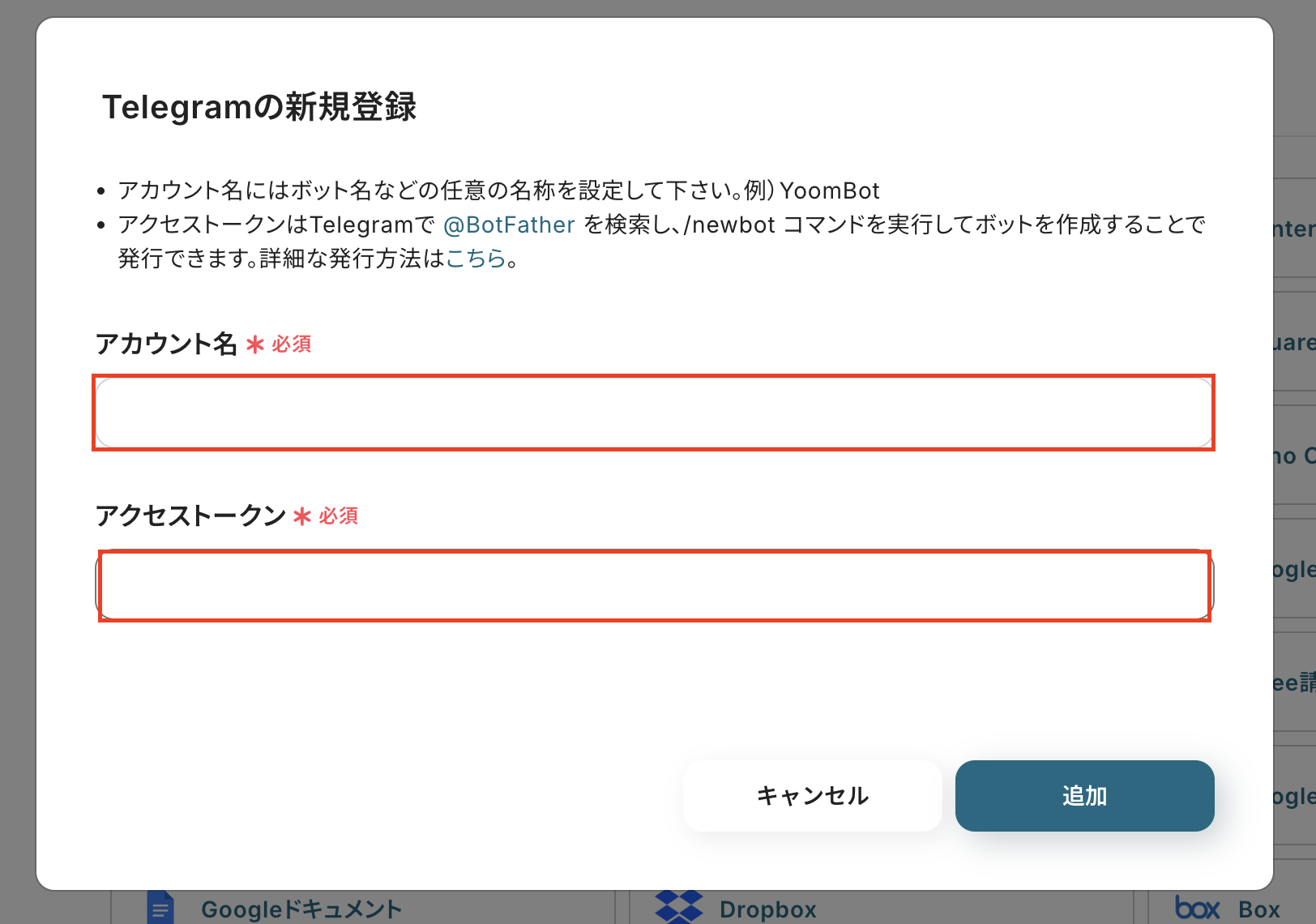
Telegramのマイアプリ登録ができました。
Todoistのマイアプリ登録手順
アプリ一覧でTodoistを選択します。

ご自身の方法で、Todoistにログインしてください。
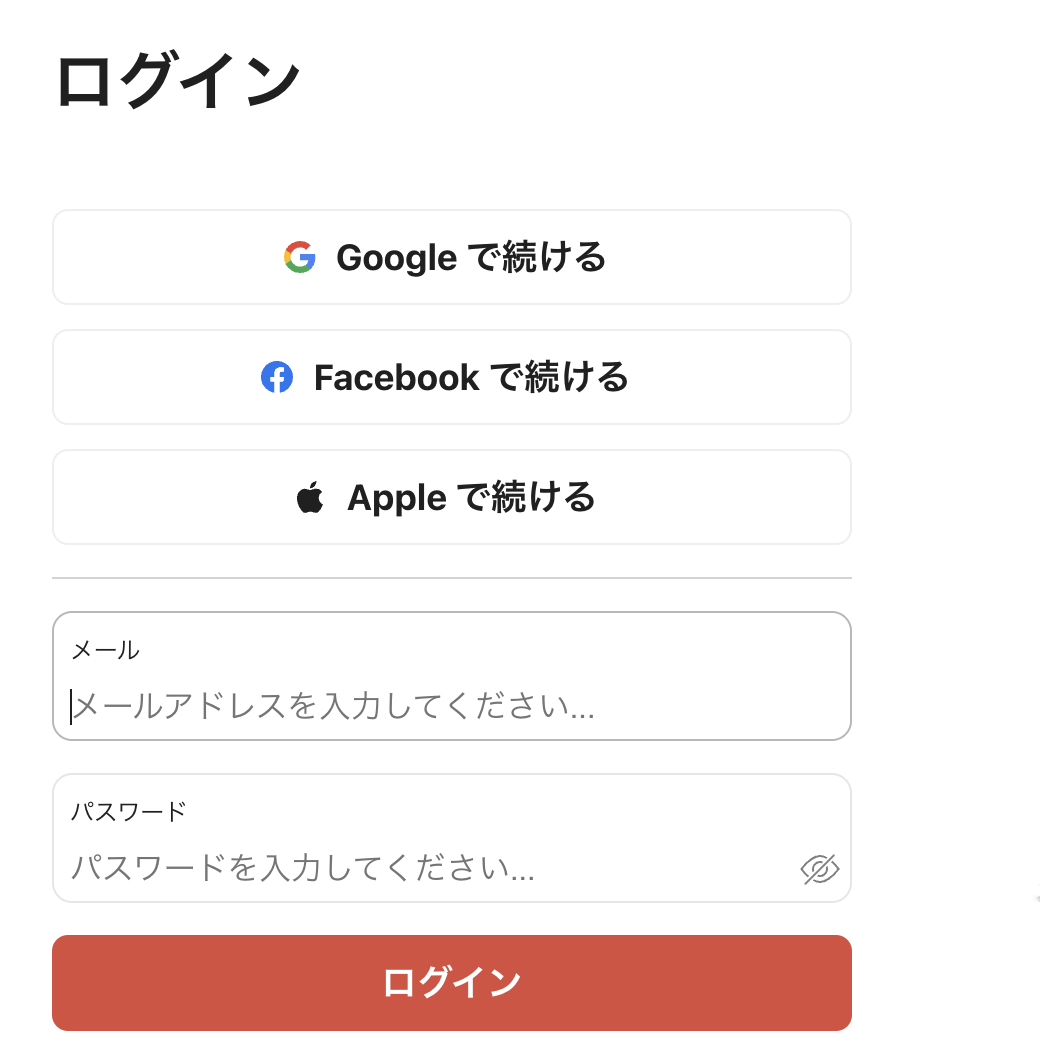
これでTodoistのマイアプリ登録ができました。
ステップ2:テンプレートをコピーしよう
ここではYoomで用意されているテンプレートを活用して、フローボットを設定します。
それでは下のバナーに表示されている「試してみる」をクリックしてください。
Telegramで投稿があったら、Todoistにタスクを追加する
試してみる
■概要
Telegramのチャンネルで共有された重要な依頼や情報を、後からTodoistに手作業で登録するのは手間がかかり、タスクの登録漏れに繋がりませんか。このワークフローは、そうした課題を解決するために設計されました。TelegramとTodoistを連携させることで、特定のメッセージ投稿をきっかけに、Todoistへ自動でタスクを作成します。これにより、タスク管理の抜け漏れを防ぎ、業務の効率化を実現します。
■このテンプレートをおすすめする方
・Telegramでの連絡を基にTodoistでタスク管理をしており、登録作業を自動化したい方
・チームで利用するTelegramの重要事項を、漏れなく個人のタスクとして管理したい方
・TelegramとTodoistを連携させ、手作業によるタスクの登録漏れや遅延を防ぎたい方
■注意事項
・TelegramとTodoistのそれぞれとYoomを連携してください。
「OK」をクリックを選択します。
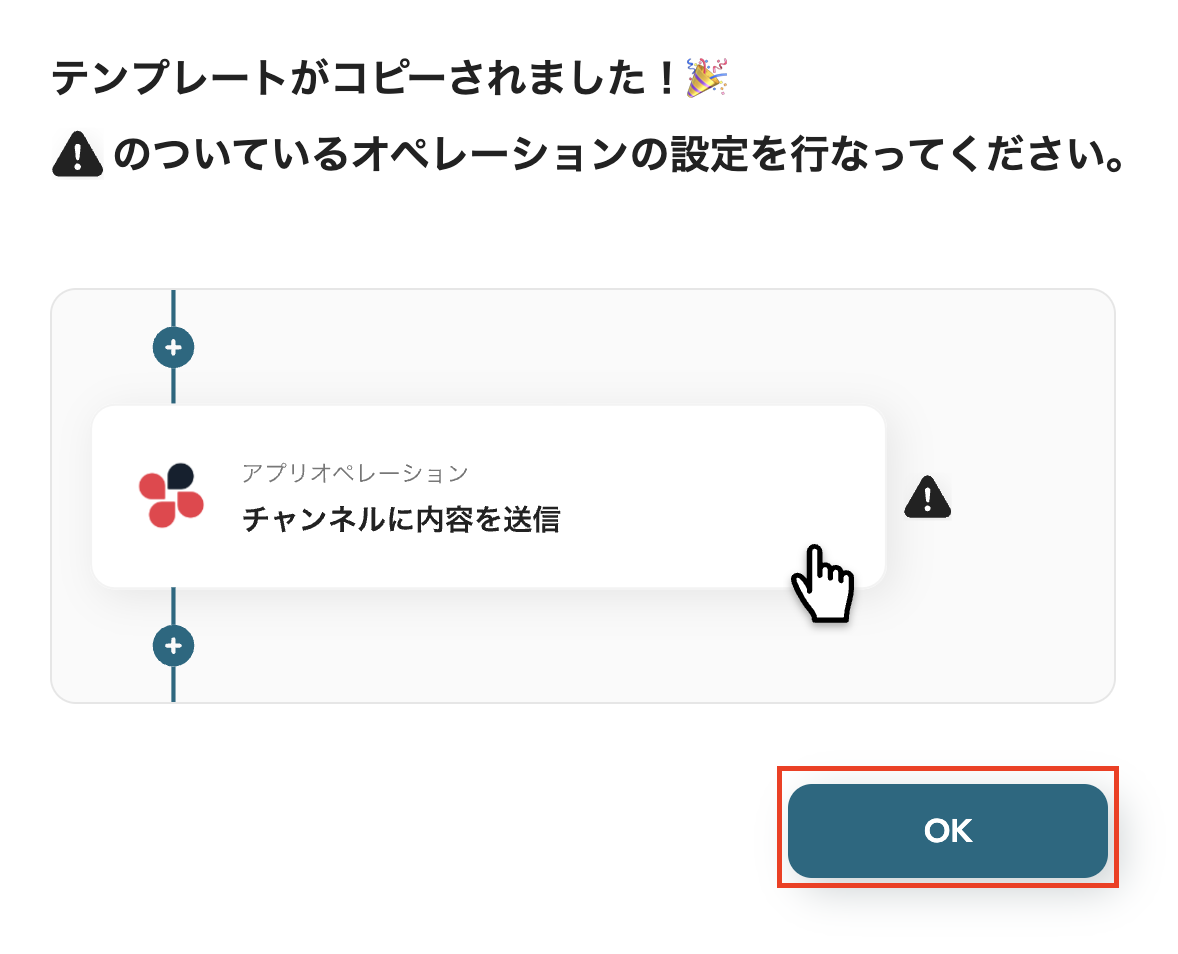
これでテンプレートのコピーができました。
コピーしたテンプレートはマイプロジェクトに保存されています。
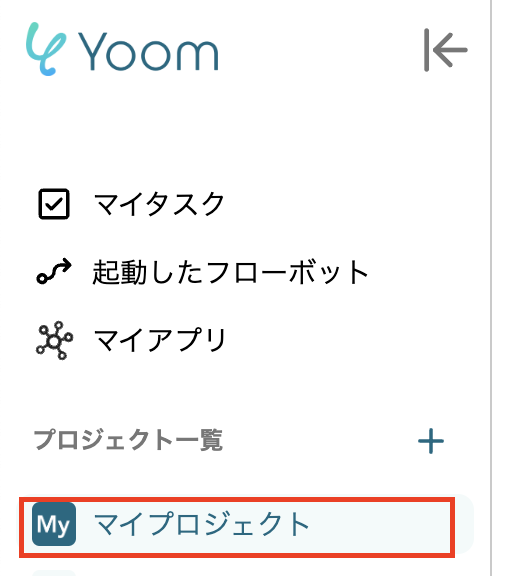
ステップ3:Telegramのトリガーを設定しよう
次にフローボットを設定していきます。
コピーしたテンプレートの「ボットがメッセージを受け取ったら」をクリックしましょう。
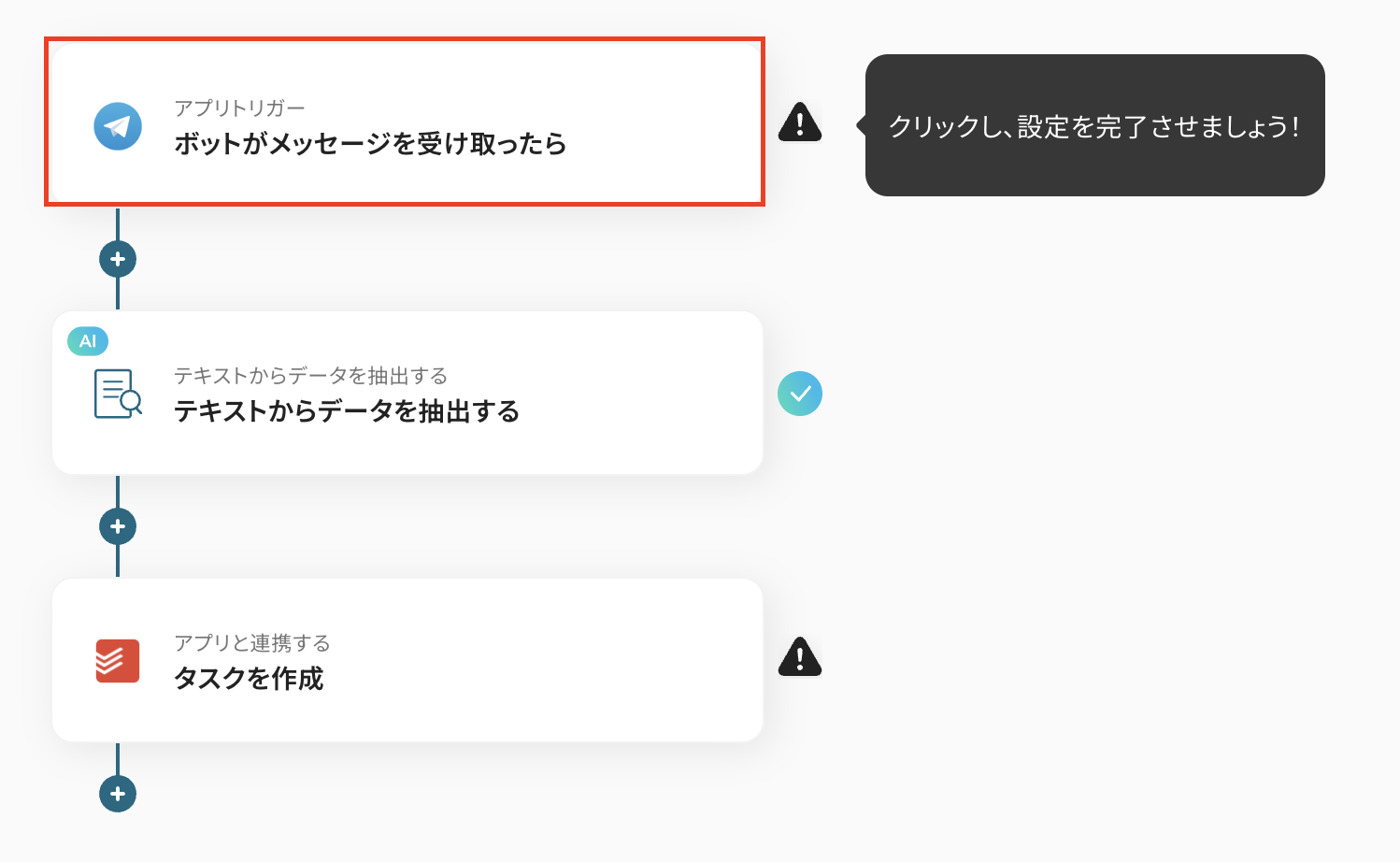
連携アカウントとアクションを選択する画面は、以下の内容を確認し、次へをクリックしましょう。
- タイトルは変更OKです。
- Telegramと連携するアカウント情報を確認してください。
- トリガーアクションは「ボットがメッセージを受け取ったら」が選択されています。
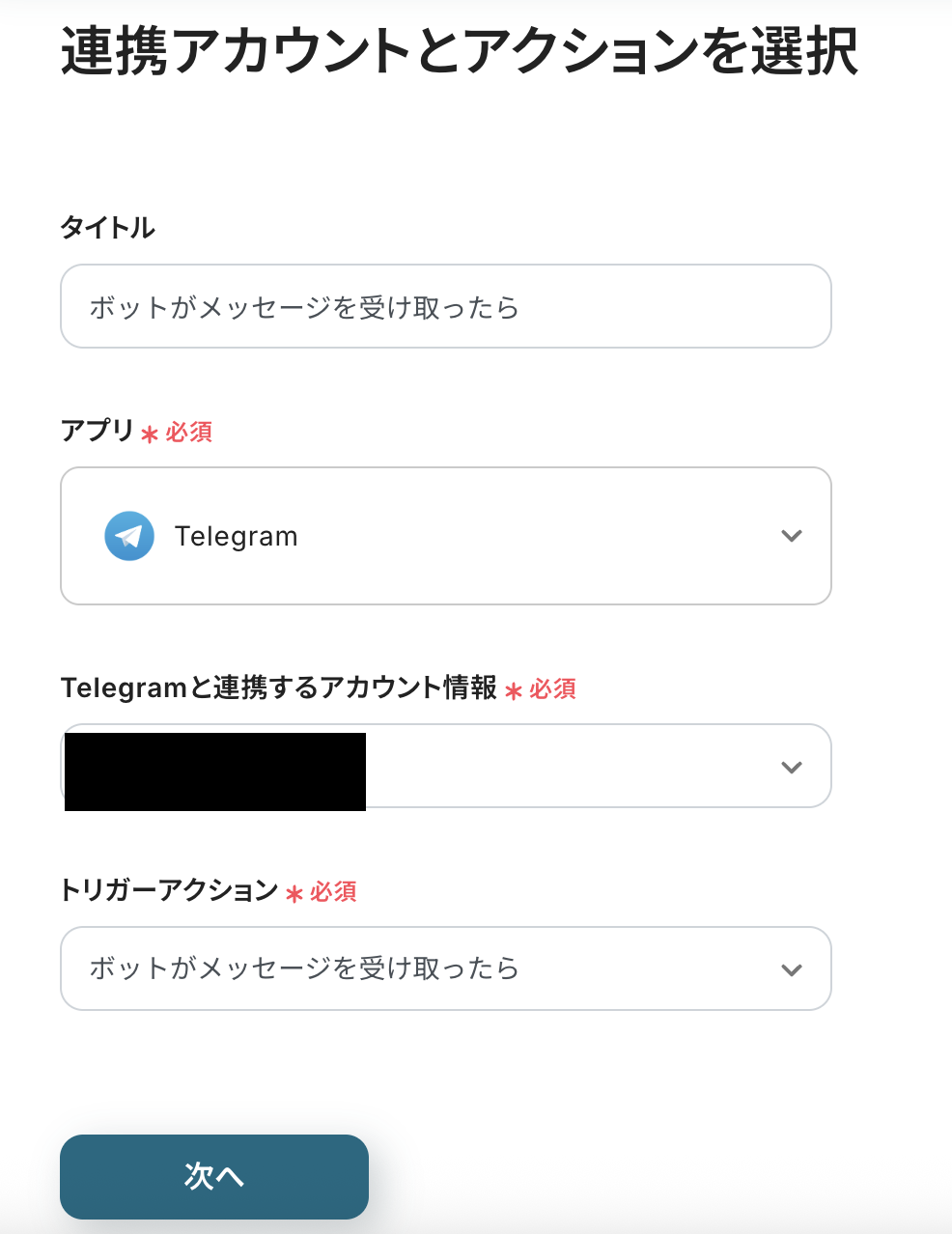
アプリトリガーのAPI接続設定の1ページ目は注釈に記載されている内容を確認し、テストをクリックしましょう。
テストが成功したら、次へをクリックします。
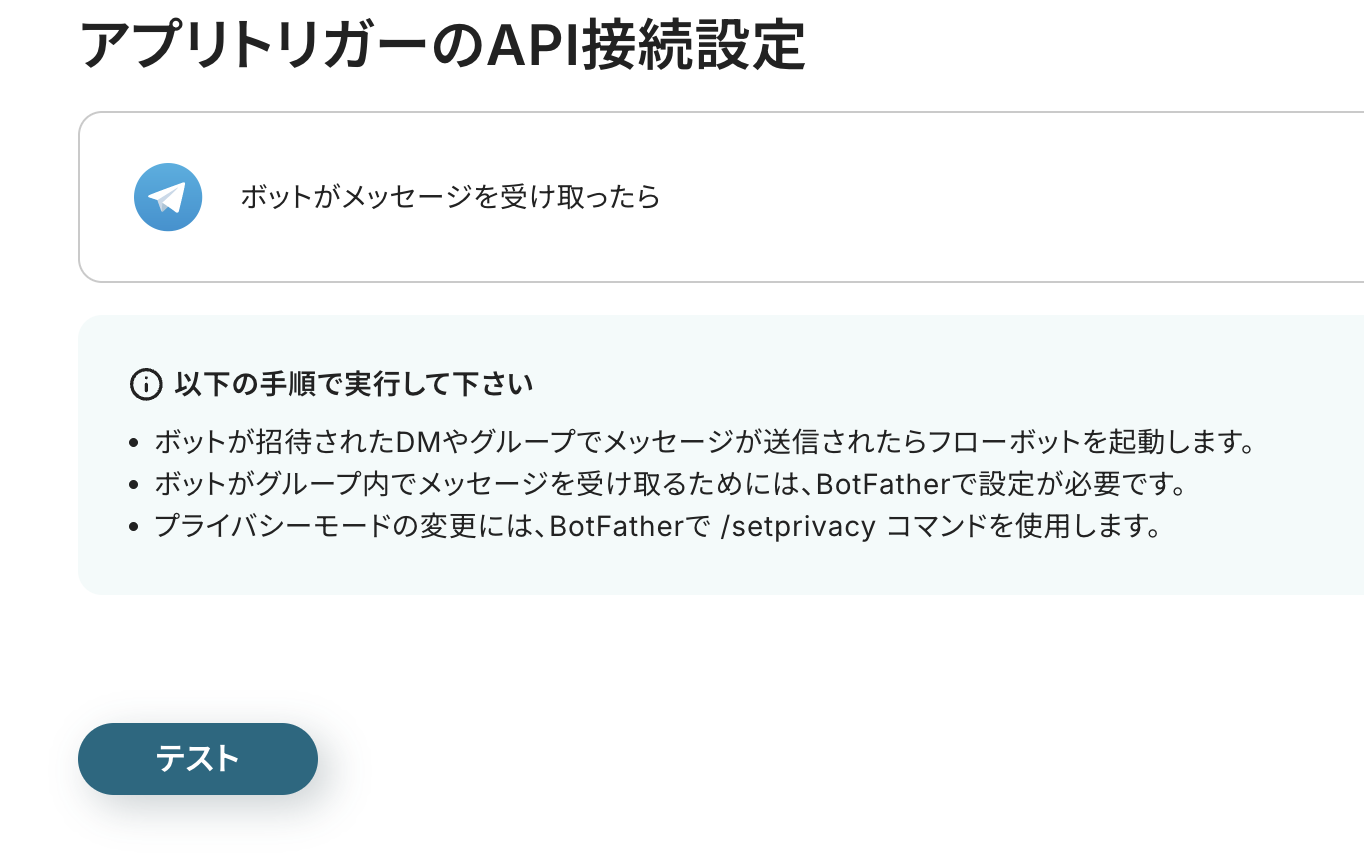
アプリトリガーのAPI接続設定の2ページ目に進みます。
ここで、トリガーとなるイベント(ボットがメッセージを受け取ったら)をTelegramで実行します。
実行後、Yoomに戻り、テストをクリックしましょう。
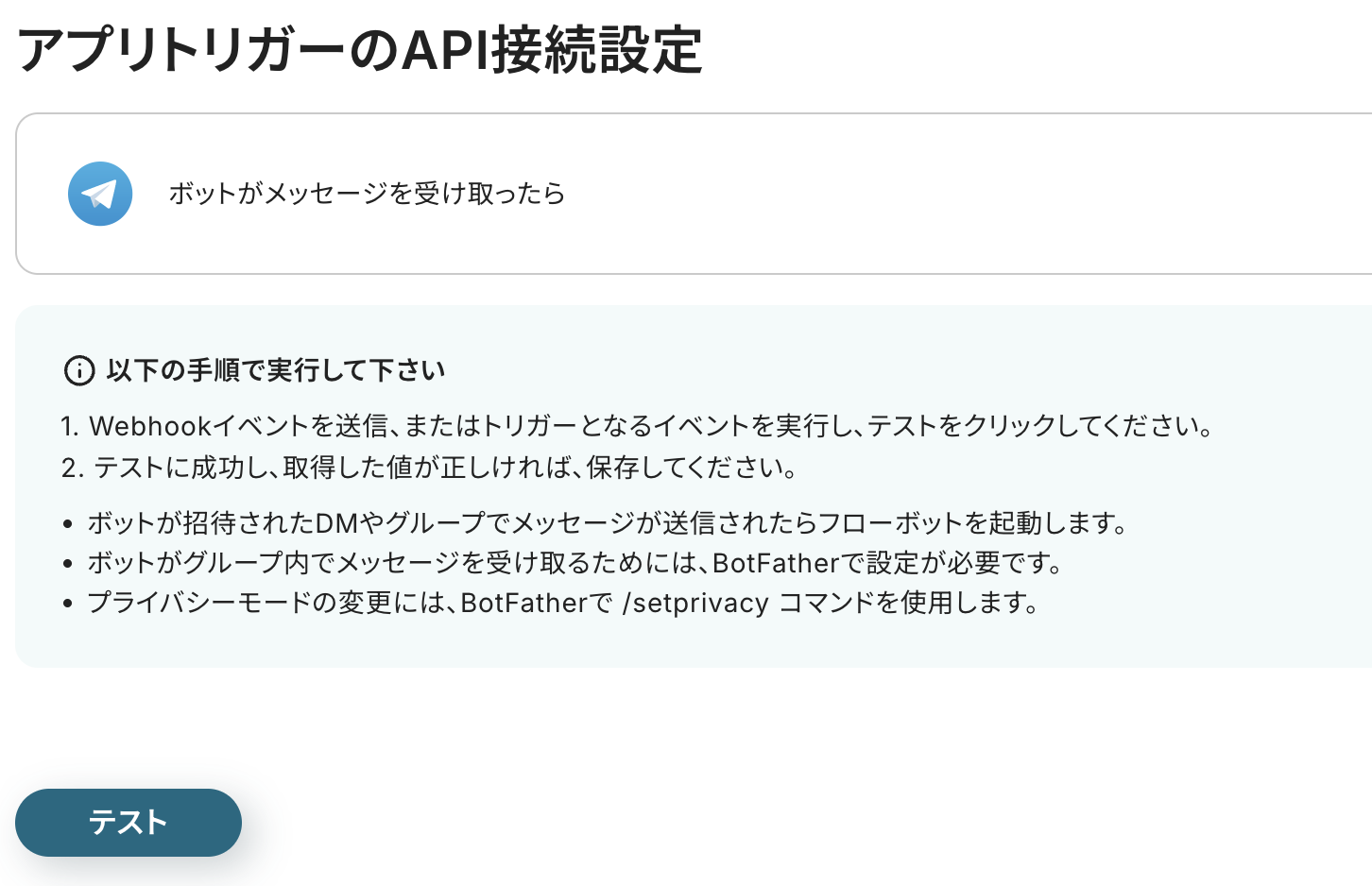
テストが成功すると、ここでは空になっていますが、取得した値に情報が追加されます。
ここまでできたら保存してください。
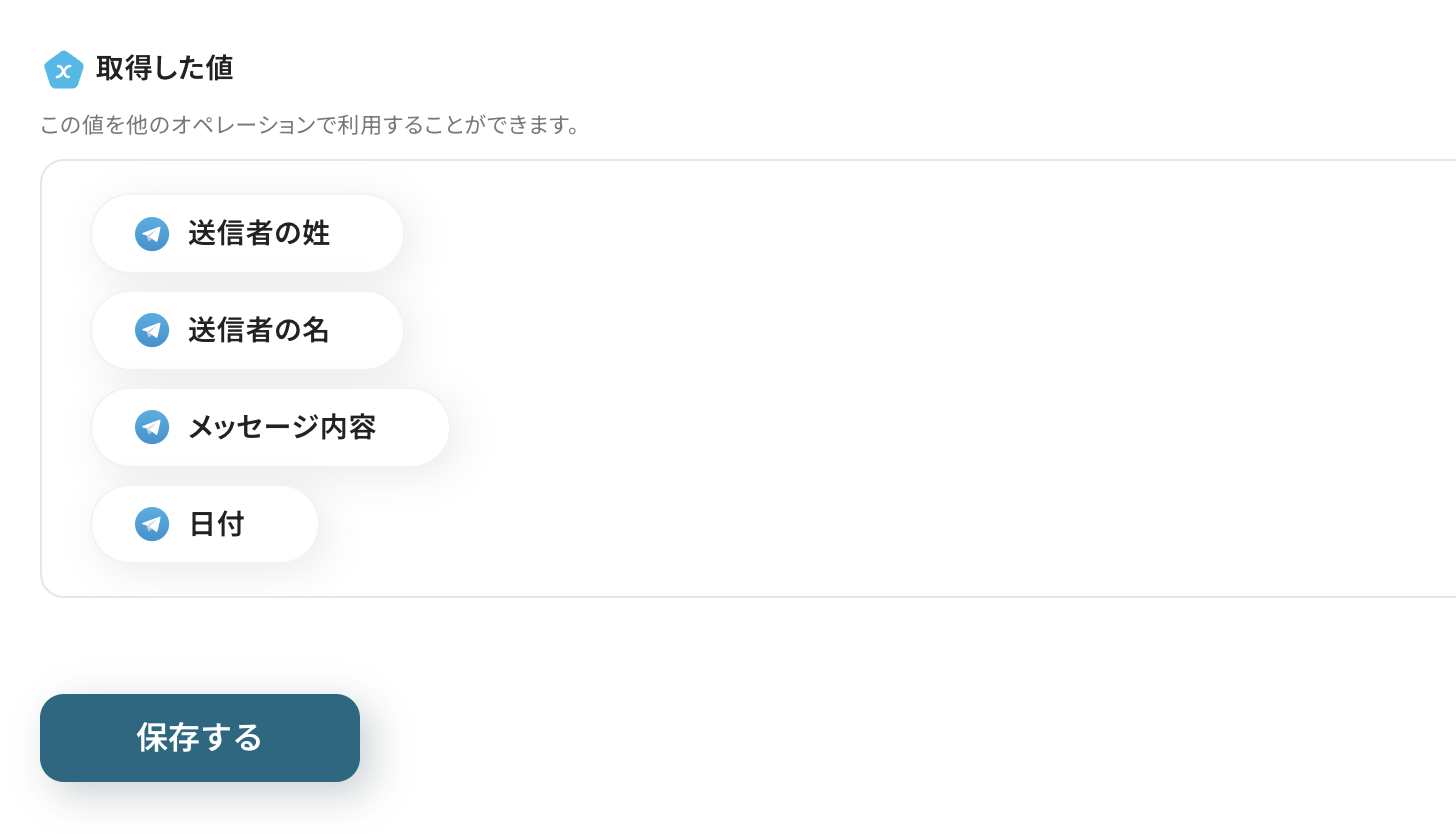
ステップ4:テキストからデータを抽出する
次に「テキストからデータを抽出する」をクリックしましょう。
アクションを選択する画面は、以下を確認し次へをクリックしてください。
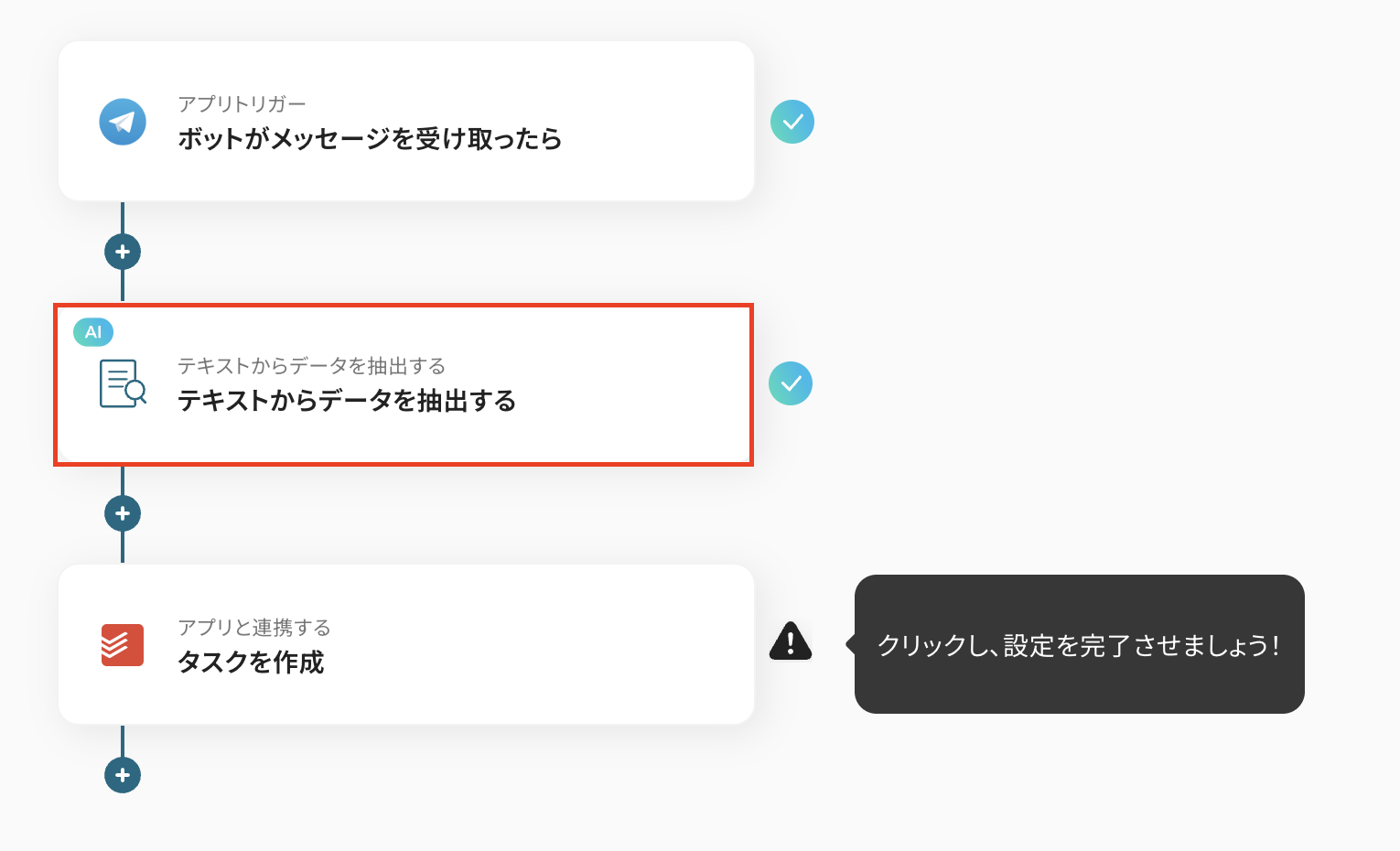
タイトルを変更したい場合は入力しましょう。
アクションは「GPT-4o mini|3,500文字以内のデータからテキストを抽出(2タスク)」が選択されています。
()内のタスク数を消費するので注意してください。
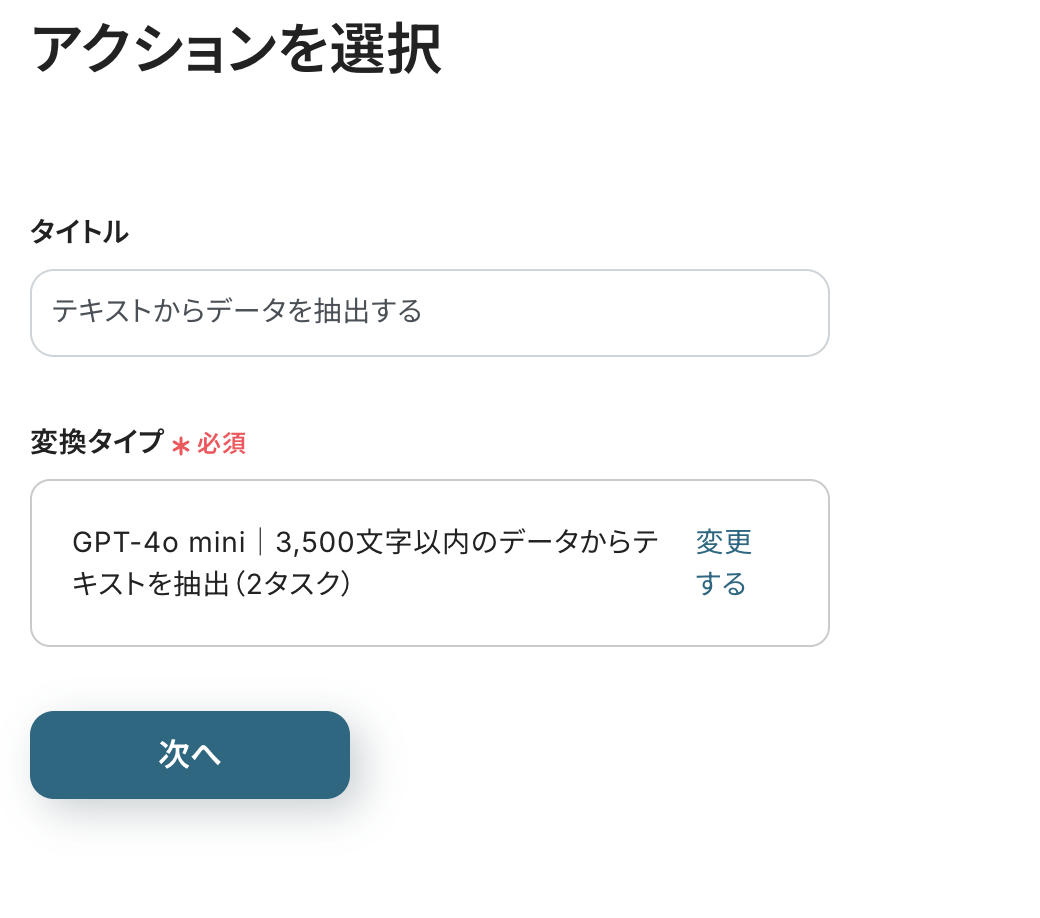
詳細を設定しましょう。
対象のテキストは、Todoistで取得した値から「メッセージ内容」を選択します。
取得した値を設定することで、フローボットが起動する度に新しい値が反映されます。
手入力してしまうと、同じ内容からデータ抽出してしまいます!
※正確に抽出できたかどうかに関わらず、2タスクを消費しますので注意してください。
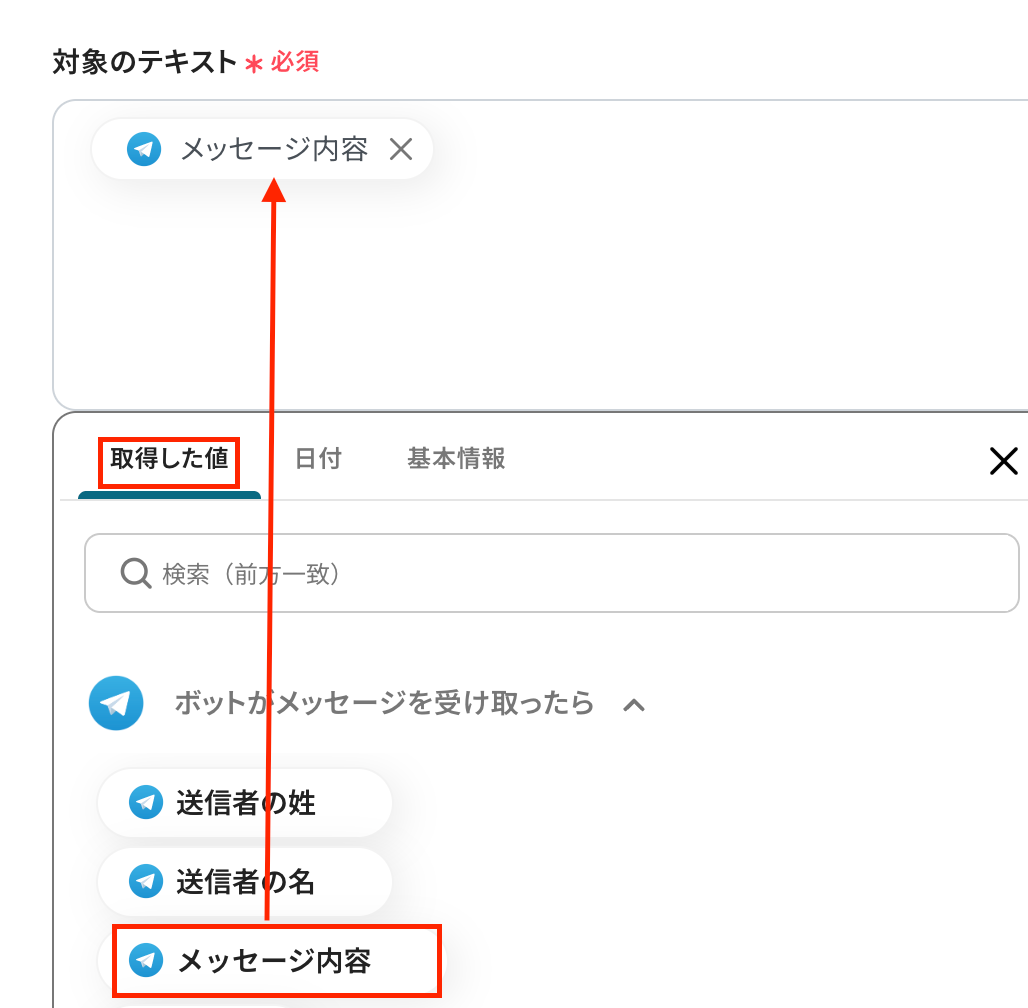
抽出したい項目は、次のTodoistに追加したい値を設定しましょう。
区切る時は半角カンマを使用してください。
設定したら、テストをクリックします。
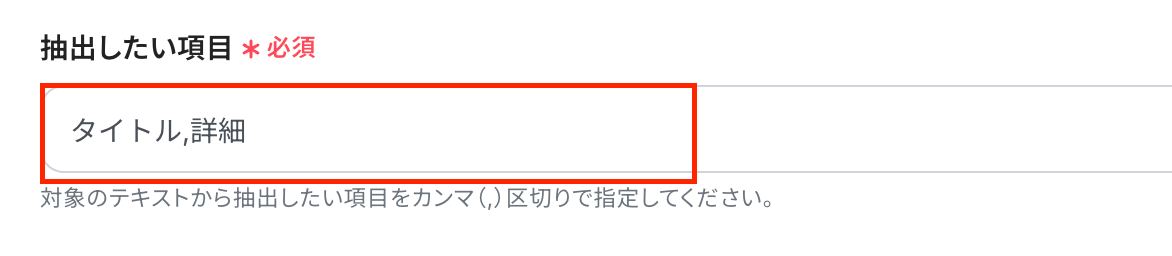
テストが成功し、取得した値に情報が追加されたら保存しましょう。
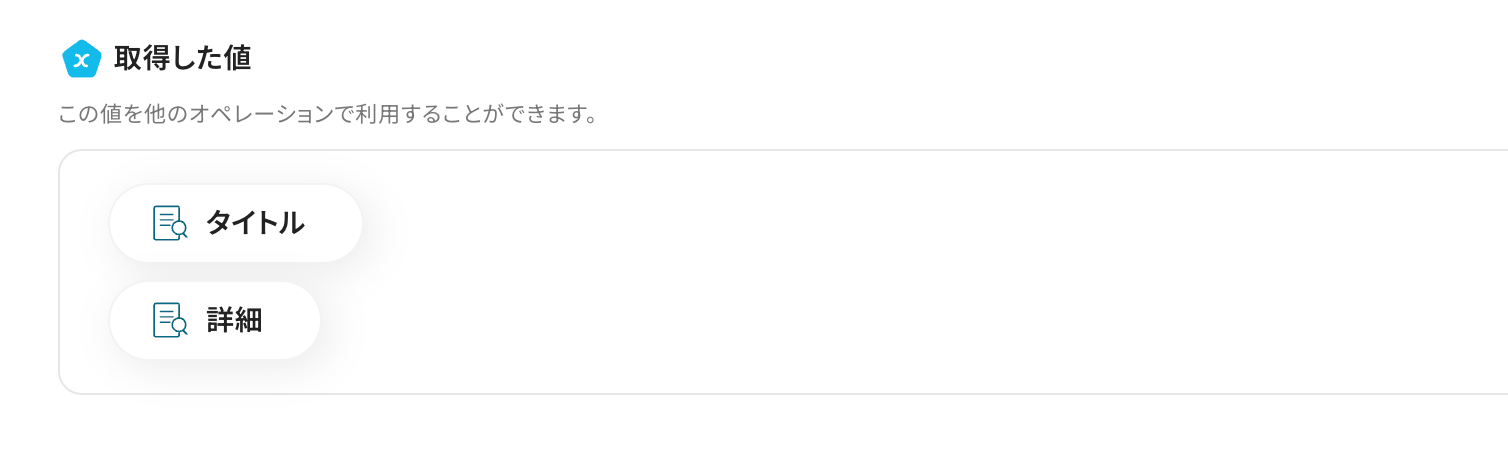
ステップ5:Todoistのタスク作成を設定しよう
次に「タスクを作成」をクリックしてください。
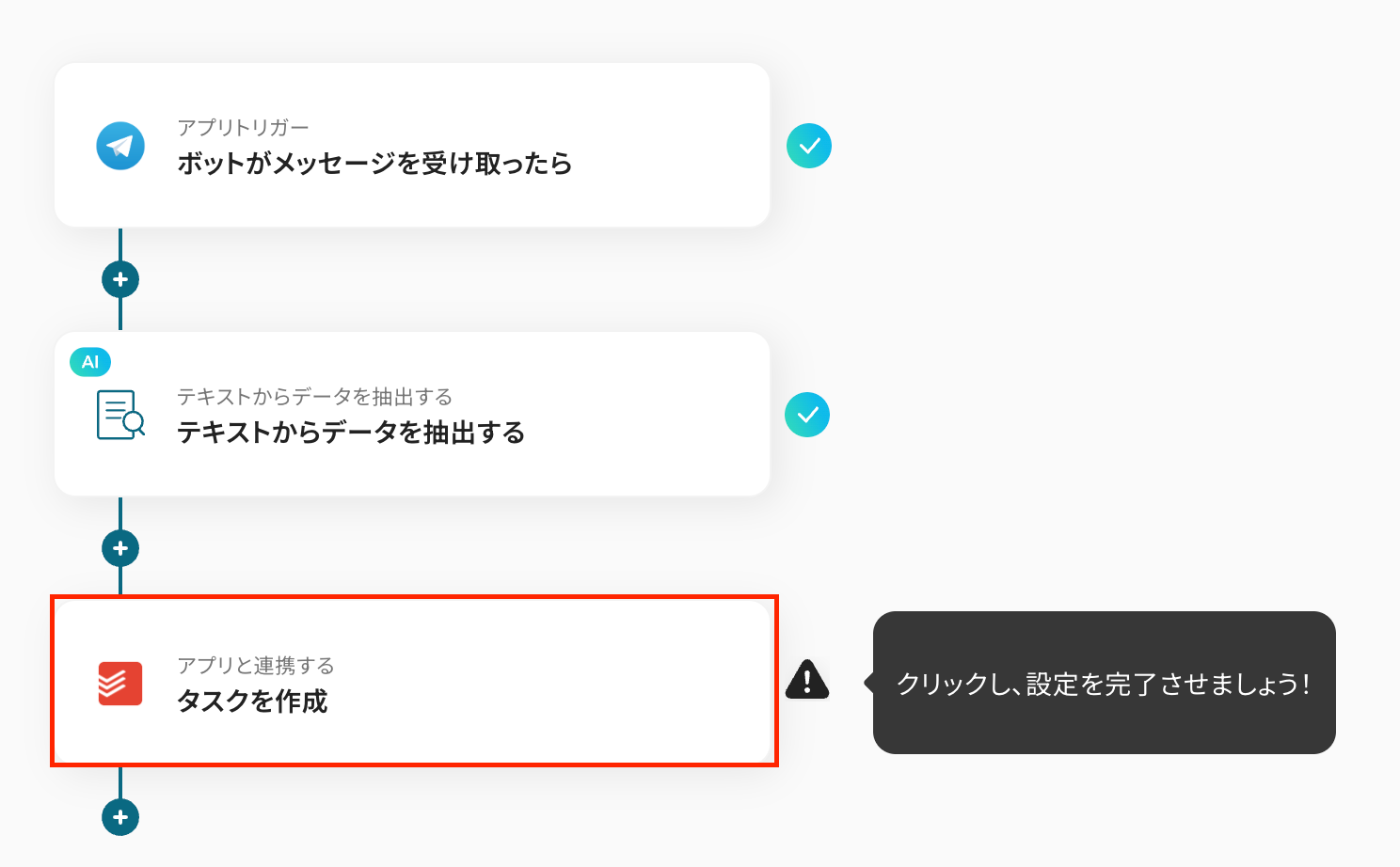
連携アカウントとアクションを選択する画面は、以下を確認後、次へをクリックしましょう。
- タイトルは変更OKです。
- Todoistと連携するアカウント情報を確認します。
- アクションは「タスクを作成」が選択されています。
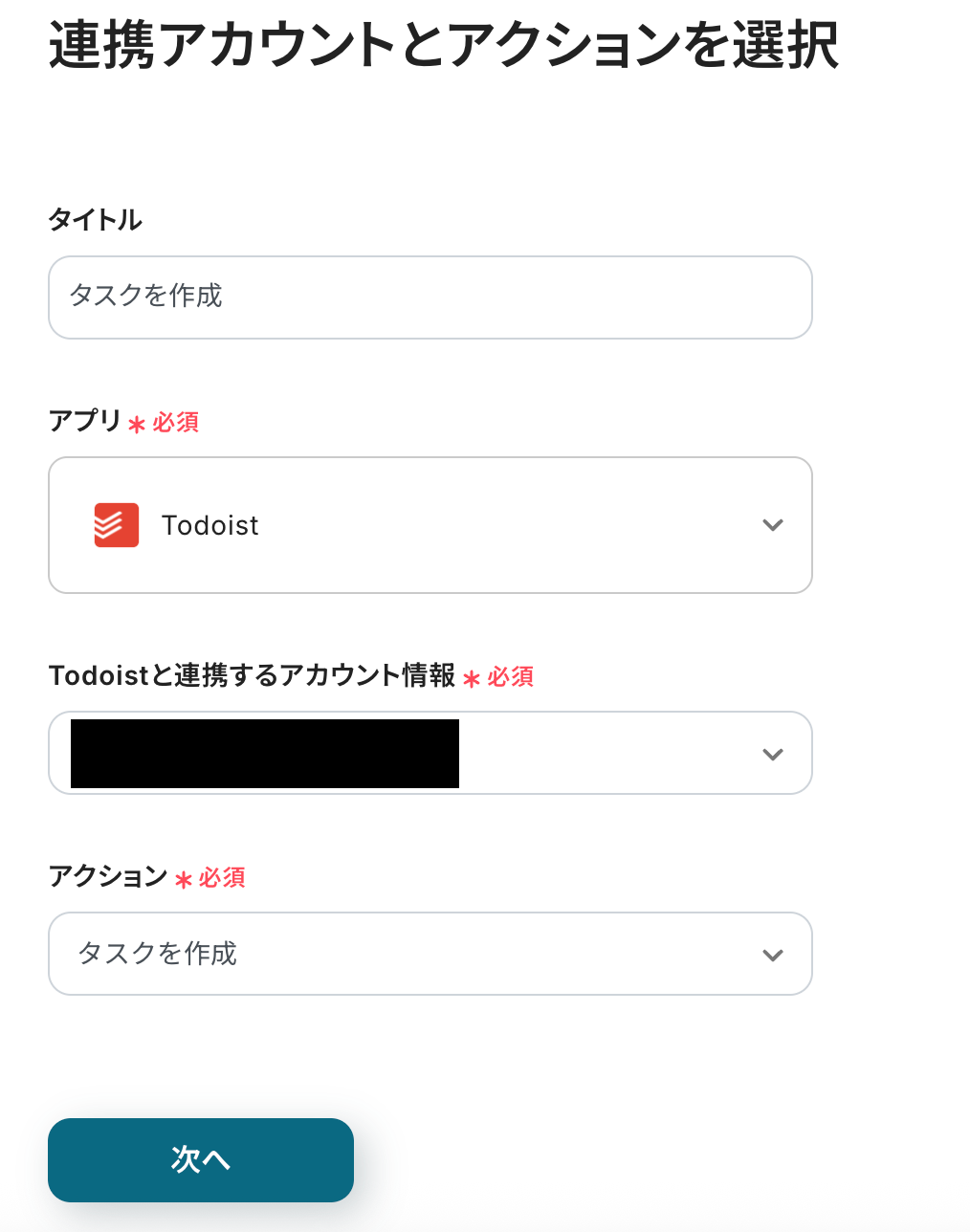
ここでは、Telegramのメッセージから抽出した内容を使って自動的にタスクを作成する作業をノーコードでできるようにします。
contentはテキストを抽出で取得した値から「タイトル」を選択します。
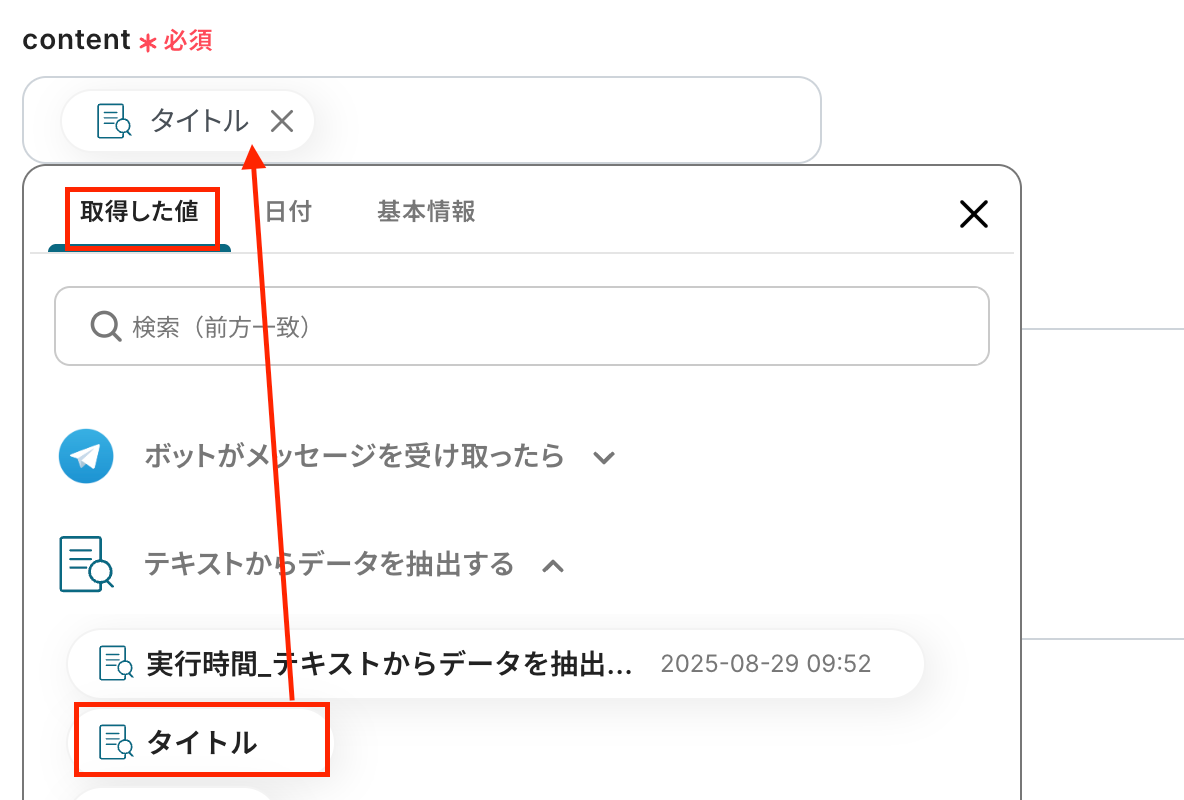
descriptionはテキストを抽出で取得した値から「詳細」を選択しましょう。
設定したら、テストを実行してTodoistにタスクを作成できたら保存します。
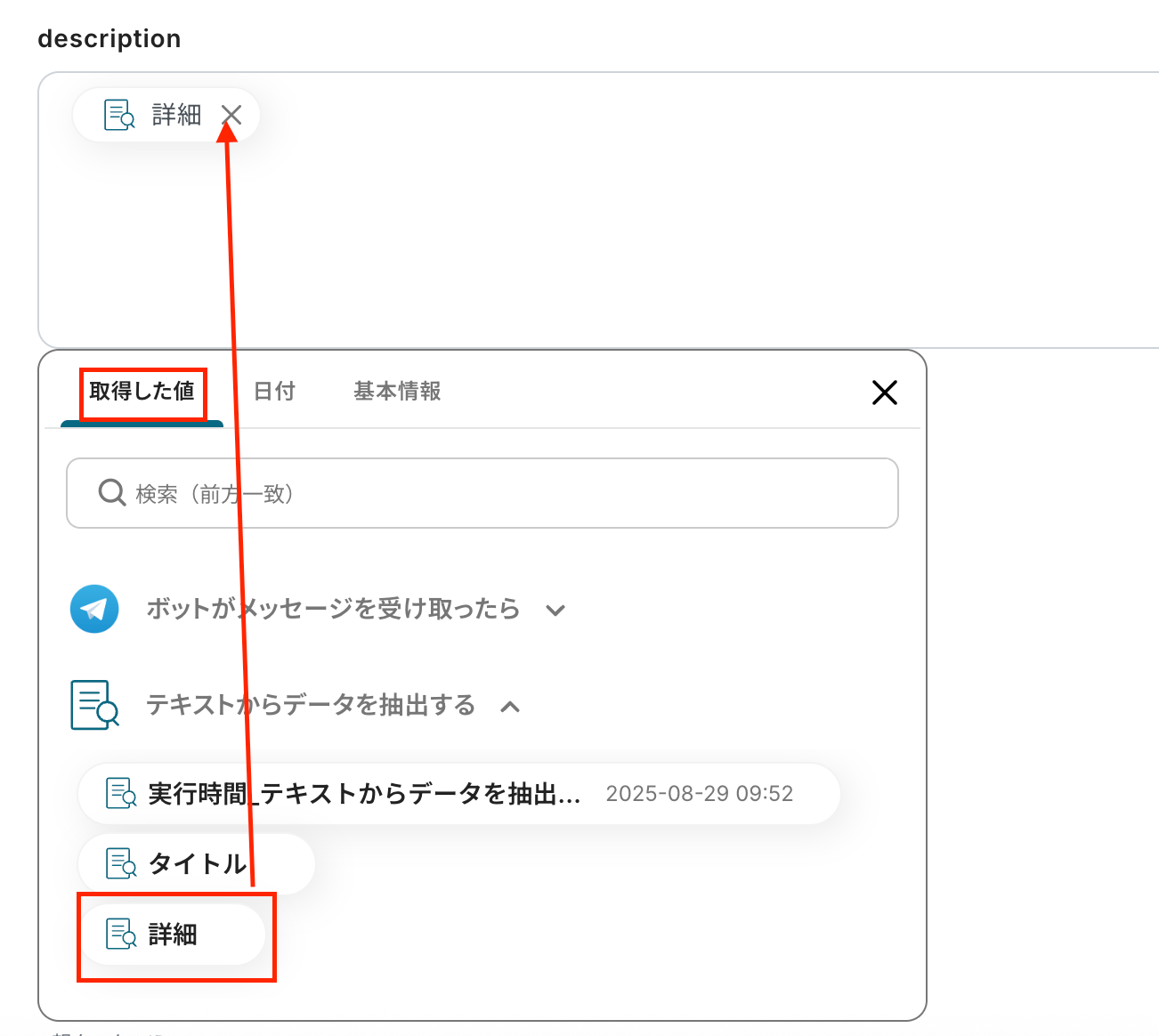
ステップ6:動作をチェックしよう
最後にトリガーをONにして、作成したフローボットが正常に起動するか確認してください。
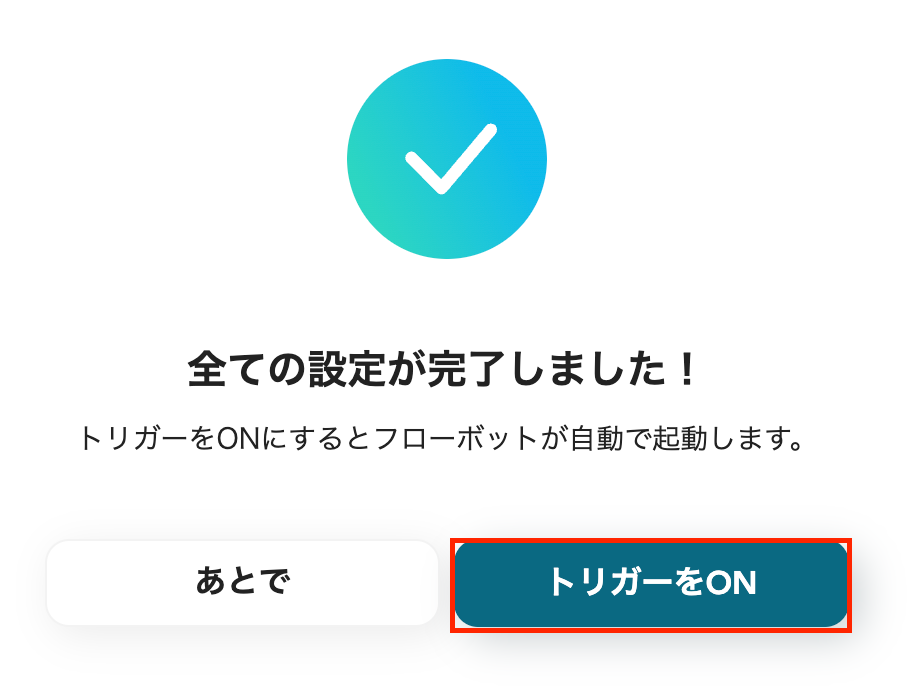
これでフローボットの設定ができました。
TodoistのデータをTelegramに連携したい場合
これまではTelegramの情報をTodoistに連携する方法をご紹介しましたが、逆にTodoistのタスク情報をTelegramに通知する、といった自動化も可能です。
タスクの抜け漏れ防止やチームへのリマインドに役立ちますので、こちらの連携テンプレートもぜひご活用ください。
毎日Todoistから今日が期限のタスクを取得して、Telegramに通知する
毎朝決まった時間に、Todoistに登録されているタスクの中から「今日が期限」のものを自動で抽出し、そのリストをTelegramの指定したチャンネルや個人宛に通知します。
この連携により、毎日手動でタスクを確認する手間が省け、その日やるべきことを漏れなく把握できるため、計画的に業務を進めることができます。
毎日Todoistから今日が期限のタスクを取得して、Telegramに通知する
試してみる
■概要
Todoistでタスクを管理し、Telegramでチームや自身にリマインドする際、毎日の確認やコピペ作業に手間を感じていないでしょうか。こうした手作業は、タスクの共有漏れや確認忘れといったミスに繋がりかねません。このワークフローを活用すれば、毎日決まった時間にTodoistから今日が期限のタスク情報を自動で取得し、Telegramへ通知する一連の流れを自動化でき、タスク管理の抜け漏れを防ぎ円滑な業務遂行を支援します。
■このテンプレートをおすすめする方
・TodoistとTelegramを連携させ、毎日のタスク通知を自動化したいと考えている方
・チームメンバーへのタスクリマインドを手作業で行っており、抜け漏れを防ぎたいマネージャーの方
・個人の生産性向上のため、今日やるべきタスクを自動でリマインドする仕組みを構築したい方
■注意事項
・TodoistとTelegramのそれぞれとYoomを連携してください。
指定日時にTodoistから期限切れのタスクを取得して、Telegramに通知する
週の初めや毎日など、指定した日時にTodoist内の期限切れタスクをすべて取得し、一覧にしてTelegramに通知します。
これにより、対応が遅れているタスクを可視化し、チーム全体または個人で対応を促すことができるため、タスクの滞留を防ぎプロジェクトの遅延リスクを低減します。
指定日時にTodoistから期限切れのタスクを取得して、Telegramに通知する
試してみる
■概要
Todoistで管理しているタスクが増えるにつれて、期限切れのタスクを見落としてしまうことはありませんか?毎日手作業で確認し、Telegramへ通知するのは手間がかかる上、忘れてしまうリスクも伴います。このワークフローは、指定した日時にTodoistの期限切れタスクを自動で取得し、Telegramへ通知する作業を自動化します。TodoistとTelegramを連携させることで、タスクの対応漏れを防ぎ、より重要な業務に集中できる環境を構築します。
■このテンプレートをおすすめする方
・Todoistで多くのタスクを管理しており、期限切れの見落としを防ぎたい方
・チームや個人のタスク状況をTelegramで共有し、リマインドを自動化したい方
・TodoistとTelegram間の手動での情報連携に、手間や非効率を感じている方
■注意事項
・TodoistとTelegramのそれぞれとYoomを連携してください。
TelegramやTodoistを使ったその他の自動化例
今回ご紹介した連携以外でも、TelegramやTodoistのAPIを活用してさまざまな業務を自動化することが可能です。
もし気になるものがあればぜひこちらもお試しになってみてください!
Telegramを使った自動化例
投稿されたメッセージをトリガーに、タスク追加、オンラインストレージへのフォルダ作成、メール通知などを自動で行います。
また、オンラインストレージや顧客管理ツールといった外部からの情報をTelegramに通知することで、情報共有を効率化し、チーム全体の生産性を向上させます。
Google DriveでファイルがアップロードされたらTelegramに通知する
試してみる
Google DriveでファイルがアップロードされたらTelegramに通知するフローです。
Salesforceでリード情報が追加されたら、Telegramに通知する
試してみる
■概要
「Salesforceでリード情報が追加されたら、Telegramに通知する」ワークフローは、情報共有の迅速化に寄与します。
自動で通知されるため、共有漏れの防止にもつながります。
■このテンプレートをおすすめする方
・Salesforceを利用して顧客管理やリード管理を行っている方
・新しいリード情報を迅速に確認し、対応したいと考えている方
・営業チームのメンバーがスピーディに新しいリードの情報を把握できるようにしたい方
・コミュニケーションツールとしてTelegramを利用している方
・Telegramを日常的に使用しており、リード情報をタイムリーに受け取りたい方
■注意事項
・SalesforceとTelegramのそれぞれとYoomを連携してください。
・トリガーは5分、10分、15分、30分、60分の間隔で起動間隔を選択できます。
・プランによって最短の起動間隔が異なりますので、ご注意ください。
・Salesforceはチームプラン・サクセスプランでのみご利用いただけるアプリとなっております。フリープラン・ミニプランの場合は設定しているフローボットのオペレーションやデータコネクトはエラーとなりますので、ご注意ください。
・チームプランやサクセスプランなどの有料プランは、2週間の無料トライアルを行うことが可能です。無料トライアル中には制限対象のアプリを使用することができます。
Telegramで投稿があったら、Todoistにタスクを追加する
試してみる
■概要
Telegramのチャンネルで共有された重要な依頼や情報を、後からTodoistに手作業で登録するのは手間がかかり、タスクの登録漏れに繋がりませんか。このワークフローは、そうした課題を解決するために設計されました。TelegramとTodoistを連携させることで、特定のメッセージ投稿をきっかけに、Todoistへ自動でタスクを作成します。これにより、タスク管理の抜け漏れを防ぎ、業務の効率化を実現します。
■このテンプレートをおすすめする方
・Telegramでの連絡を基にTodoistでタスク管理をしており、登録作業を自動化したい方
・チームで利用するTelegramの重要事項を、漏れなく個人のタスクとして管理したい方
・TelegramとTodoistを連携させ、手作業によるタスクの登録漏れや遅延を防ぎたい方
■注意事項
・TelegramとTodoistのそれぞれとYoomを連携してください。
Telegramにメッセージが投稿されたら、Boxにフォルダを自動で作成する
試してみる
■概要
「Telegramにメッセージが投稿されたら、Boxにフォルダを自動で作成する」フローは、TelegramでのコミュニケーションとBoxでのファイル管理を自動で連携させる業務ワークフローです。
これにより、メッセージが投稿された際にBoxにフォルダが自動で作成され、情報の整理がスムーズに行えます。手動でのフォルダ作成の手間を省き、業務効率化を実現します。
■このテンプレートをおすすめする方
・TelegramとBoxを日常的に利用しており、情報管理を効率化したい方
・チーム内でのコミュニケーションにおいて、ファイル整理に時間を取られている方
・「box 自動化」を導入して、業務プロセスをスマートにしたい企業のIT担当者の方
■注意事項
・Telegram、BoxのそれぞれとYoomを連携してください。
Telegramにメッセージが投稿されたら、Outlookに自動で通知する
試してみる
■概要
「Telegramにメッセージが投稿されたら、Outlookに自動で通知する」ワークフローは、チーム内のコミュニケーションを効率化し、重要な情報を見逃さないための自動化ソリューションです。
Telegramでのやり取りは迅速ですが、情報が集中しやすく見逃してしまうことがあります。Outlookに通知を送ることで、メールと連携しつつ重要なメッセージを確実に確認できます。
Yoomを活用したこの業務ワークフローは、AIやRPA機能を駆使し、手間なく情報の一元管理を実現します。
■このテンプレートをおすすめする方
・Telegramを日常的に使用しているが、重要なメッセージを見逃しがちなビジネスパーソン
・Outlookを主要なメールツールとして活用しており、他アプリとの連携を強化したい方
・チーム内のコミュニケーション効率を向上させたい管理職やプロジェクトリーダー
・業務プロセスの自動化を検討しており、簡単に導入できるワークフローを探しているIT担当者
・通知の見逃しによる業務の遅延を防ぎたい企業の経営者
■注意事項
・Telegram、OutlookのそれぞれとYoomを連携してください。
・Microsoft365(旧Office365)には、家庭向けプランと一般法人向けプラン(Microsoft365 Business)があり、一般法人向けプランに加入していない場合には認証に失敗する可能性があります。
Todoistを使った自動化例
カレンダーに新しいイベントが登録されたり、メールで受信した内容やフォームの回答内容をもとにタスク管理ツールにタスクを作成したりできます。
また、プロジェクト管理ボードのカードが更新されたらタスクも自動で更新したり、タスク管理ツールから期限が今日までのタスクを抽出し、チャットツールに通知を送ることも可能です。
これらの連携により、手動でのタスク管理や情報転記の手間を削減し、抜け漏れのないスムーズな業務を実現します。
Gmailで受信した内容をもとに、Todoistにタスクを作成する
試してみる
■概要
「Gmailで受信した内容をもとに、Todoistにタスクを作成する」フローは、メールからのタスク管理をスムーズにする業務ワークフローです。
毎日のメールチェックで見逃しがちなタスクを自動的にTodoistに登録し、効率的な業務管理をサポートします。
このフローを活用することで、Gmailの内容を自動的にTodoistに反映させ、タスク管理を効率化できます。
■このテンプレートをおすすめする方
・Gmailでのメール管理が多く、Todoistでのタスク管理を効率化したい方
・手動でタスクを追加する時間を削減し、生産性を向上させたいビジネスパーソン
・メールからのタスク抽出に手間を感じているプロジェクトマネージャー
・自動化ツールを活用して日常業務をスマートに進めたい方
■注意事項
・Todoist、GmailのそれぞれとYoomを連携してください。
・トリガーは5分、10分、15分、30分、60分の間隔で起動間隔を選択できます。
・プランによって最短の起動間隔が異なりますので、ご注意ください。
Googleフォームの回答内容をもとに、Todoistにタスクを自動作成する
試してみる
■概要
「Googleフォームの回答内容をもとに、Todoistにタスクを自動作成する」ワークフローは、フォームへの入力情報を即座にタスクとしてTodoistに登録する自動化です。
これにより、手動でのタスク作成の手間を省き、業務の効率化を図ることができます。アンケート結果や依頼事項などをスムーズに管理できるため、チーム全体の生産性向上に寄与します。
■このテンプレートをおすすめする方
・Googleフォームを日常的に活用し、その回答を効率的に管理したい方
・Todoistをタスク管理ツールとして使用しており、自動化を導入したいユーザー
・手動でのタスク入力に時間を取られているビジネスパーソン
・チームでのタスク共有と管理をスムーズに行いたいプロジェクトマネージャー
■注意事項
・Googleフォーム、TodoistのそれぞれとYoomを連携させてください。
・Googleフォームをトリガーとして使用した際の回答内容を取得する方法は下記を参照ください。
https://intercom.help/yoom/ja/articles/6807133
・トリガーは5分、10分、15分、30分、60分の間隔で起動間隔を選択できます。
・プランによって最短の起動間隔が異なりますので、ご注意ください。
Googleカレンダーに新規イベントが登録されたらTodoistにタスクを自動作成する
試してみる
■概要
「Googleカレンダーに新規イベントが登録されたらTodoistにタスクを自動作成する」フローは、スケジュール管理とタスク管理をシームレスに連携させる業務ワークフローです。
毎日の予定をGoogleカレンダーで管理しながら、関連するタスクをTodoistに自動で追加することで、手動での入力作業を削減し、効率的な業務運営をサポートします。
Yoomを活用したこのフローにより、二つの主要なアプリ間の連携がスムーズに行われ、時間の有効活用が可能になります。
■このテンプレートをおすすめする方
・GoogleカレンダーとTodoistを日常的に使用しており、手動でのタスク管理に時間を取られている方
・業務の効率化を図りたいフリーランスや小規模チームのメンバー
・スケジュールとタスクの一元管理を実現し、情報の見落としを防ぎたいビジネスマン
・Yoomを利用して既存の業務ワークフローを強化したいIT担当者
■注意事項
・GoogleカレンダーとTodoistのそれぞれとYoomを連携してください。
・トリガーは5分、10分、15分、30分、60分の間隔で起動間隔を選択できます。
・プランによって最短の起動間隔が異なりますので、ご注意ください。
Trelloのカードが更新されたらTodoistのタスクも更新する
試してみる
■概要
「Trelloのカードが更新されたらTodoistのタスクも更新する」フローは、プロジェクト管理とタスク管理をシームレスに連携させる業務ワークフローです。
Trelloでのカードの変更が自動的にTodoistに反映されるため、情報の一貫性を保ちながら効率的に作業を進めることができます。
■このテンプレートをおすすめする方
・TrelloとTodoistを既に使用しており、両者の連携をスムーズにしたい方
・プロジェクト管理と個人のタスク管理を効率化したいチームリーダー
・複数のアプリ間での情報更新に時間を取られているビジネスパーソン
・業務フローの自動化を通じて、作業の一貫性と正確性を高めたい経営者
■注意事項
・Trello、TodoistのそれぞれとYoomを連携してください。
毎日、今日が期限のタスクをTodoistから取得しSlackに通知する
試してみる
■概要
「毎日、今日が期限のタスクをTodoistから取得しSlackに通知する」ワークフローは、日々のタスク管理を自動化し、業務効率を向上させる業務ワークフローです。
Todoistに登録された当日期限のタスクを自動的に取得し、Slackに通知することで、チーム全体が優先事項を迅速に把握できます。
これにより、手間なくタスクを確認でき、スムーズな業務進行をサポートします。
■このテンプレートをおすすめする方
・Todoistで日々のタスクを管理している方
・Slackを活用してチームと情報共有しているリーダー
・タスクの期限管理を効率化したいプロジェクトマネージャー
・業務の自動化を通じて生産性を向上させたい企業担当者
・毎日のタスク確認に時間をかけたくないビジネスパーソン
■注意事項
・TodoistとSlackのそれぞれとYoomを連携してください。
・トリガーは5分、10分、15分、30分、60分の間隔で起動間隔を選択できます。
・プランによって最短の起動間隔が異なりますので、ご注意ください。
まとめ
TelegramとTodoistの連携を自動化することで、これまで手作業で行っていたメッセージの転記やタスク化の手間を減らせるため、ヒューマンエラーによる対応漏れを防ぐことができます。
これにより、担当者は重要な連絡を見逃すリスクを軽減させられるため、素早いアクションを起こせるようになるでしょう。
チーム全体の業務スピードと正確性の向上が期待できそうです。
今回ご紹介したような業務自動化を実現できるノーコードツール「Yoom」を使えば、プログラミングの知識がない方でも、直感的な操作で簡単に業務フローを構築できます。
もし自動化に少しでも興味を持っていただけたなら、ぜひこちらから無料登録して、Yoomによる業務効率化を体験してみてください!
よくあるご質問
Q:連携が失敗した場合、どのように気づけますか?
A:自動化が失敗した場合、Yoomに登録したメールアドレスに通知が届きます。
また、Yoom画面上に「認証に失敗しました」「権限が無い」「設定内容に誤りがある」などのエラーメッセージが表示されます。
エラーが起きた際の対応方法については下記のサイトをご参照ください。
マイアプリ連携で連携が失敗した時は、Yoomの画面でアプリ連携が失敗したと表示されます。
要因として、ログイン情報の入力ミスや承認の不備などが原因として考えられるので、画面左側の「マイアプリ」からマイアプリ連携を行いましょう。
ヘルプページで解決しない場合は、サポート窓口を利用することもできます。
Q:特定の条件のメッセージのみをタスク化できますか?
A:はい、可能です。
ミニプラン以上で利用できる分岐オペレーションを活用することで実現できます。
以下がイメージテンプレートです。
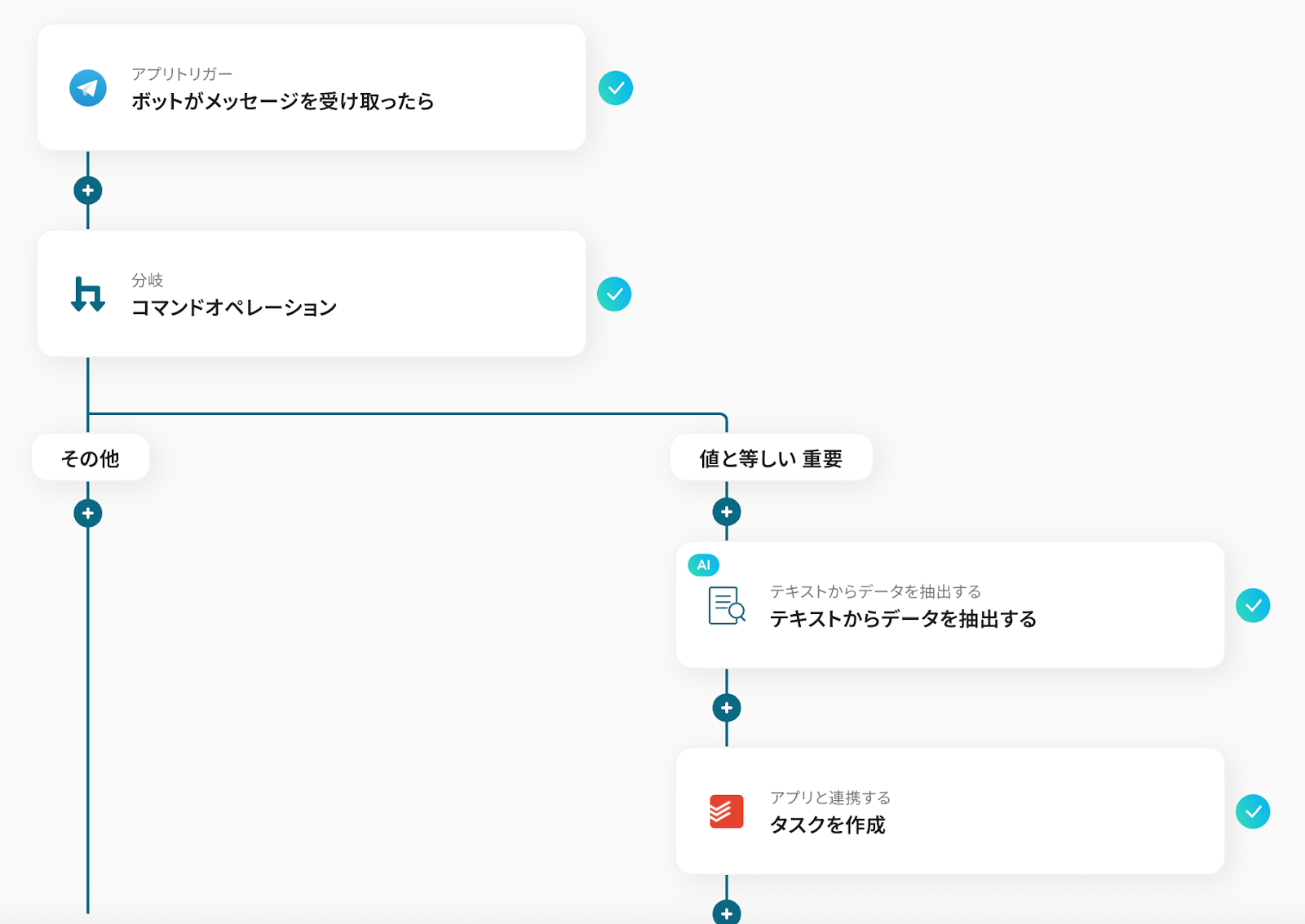
Q:メッセージから期限日や担当者名も抽出できますか?
A:はい、可能です。
メッセージに抽出したい内容を含み、「テキストからデータを抽出する」アクションの抽出したい項目に追加することで実現可能です。